Note :
- Ce tutoriel nécessite l'accès à Oracle Cloud. Pour vous inscrire à un compte gratuit, voir Démarrer avec le niveau gratuit d'Oracle Cloud Infrastructure.
- Il utilise des exemples de valeurs pour les données d'identification, la location et les compartiments d'Oracle Cloud Infrastructure. À la fin de votre laboratoire, remplacez ces valeurs par celles qui sont propres à votre environnement en nuage.
Provisionner Oracle Exadata Database Service sur une infrastructure exaflopique sur Oracle Database@Azure
Présentation
Les utilisateurs peuvent maintenant provisionner Oracle Exadata Database Service sur une infrastructure exaflopique sur Oracle Database@Azure. Exascale est une architecture de données intelligente multilocataire et hyperélastique qui offre tous les avantages d'Exadata avec tous les avantages des nuages modernes. Le stockage intelligent en nuage exaflopique et un groupe de calcul optimisé pour les bases de données exaflopiques fournissent des ressources partagées extensibles dans le nuage tout en répondant aux exigences de charge de travail les plus exigeantes. Vous pouvez commencer avec une petite grappe de machines virtuelles et une petite quantité de stockage, puis l'adapter facilement à la croissance des besoins. Avec l'introduction de l'infrastructure exaflopique, les avantages d'Oracle Exadata Database Service sont désormais disponibles pour les charges de travail à tous les niveaux.
Objectifs
-
Créez une grappe de machines virtuelles sur Oracle Exadata Database Service sur une infrastructure exaflopique sur Oracle Database@Azure.
-
Créez une chambre forte de stockage de base de données exaflopique à utiliser pour le stockage de base de données.
-
Provisionnez une base de données conteneur Oracle Database 23ai.
Préalables
-
Un abonnement Microsoft Azure existant.
-
Réseau virtuel Microsoft Azure (VNet) avec un sous-réseau délégué au service Oracle Database@Azure.
-
Autorisations dans Microsoft Azure pour créer des ressources dans la région.
-
Limites de service Oracle Cloud Infrastructure (OCI) approuvées dans la région où vous voulez provisionner le service Oracle Exadata Database Service.
Tâche 1 : Créer une grappe de machines virtuelles
-
Connectez-vous au portail Microsoft Azure, naviguez jusqu'au volet de gauche pour afficher la liste des services et cliquez sur Oracle Database@Azure.
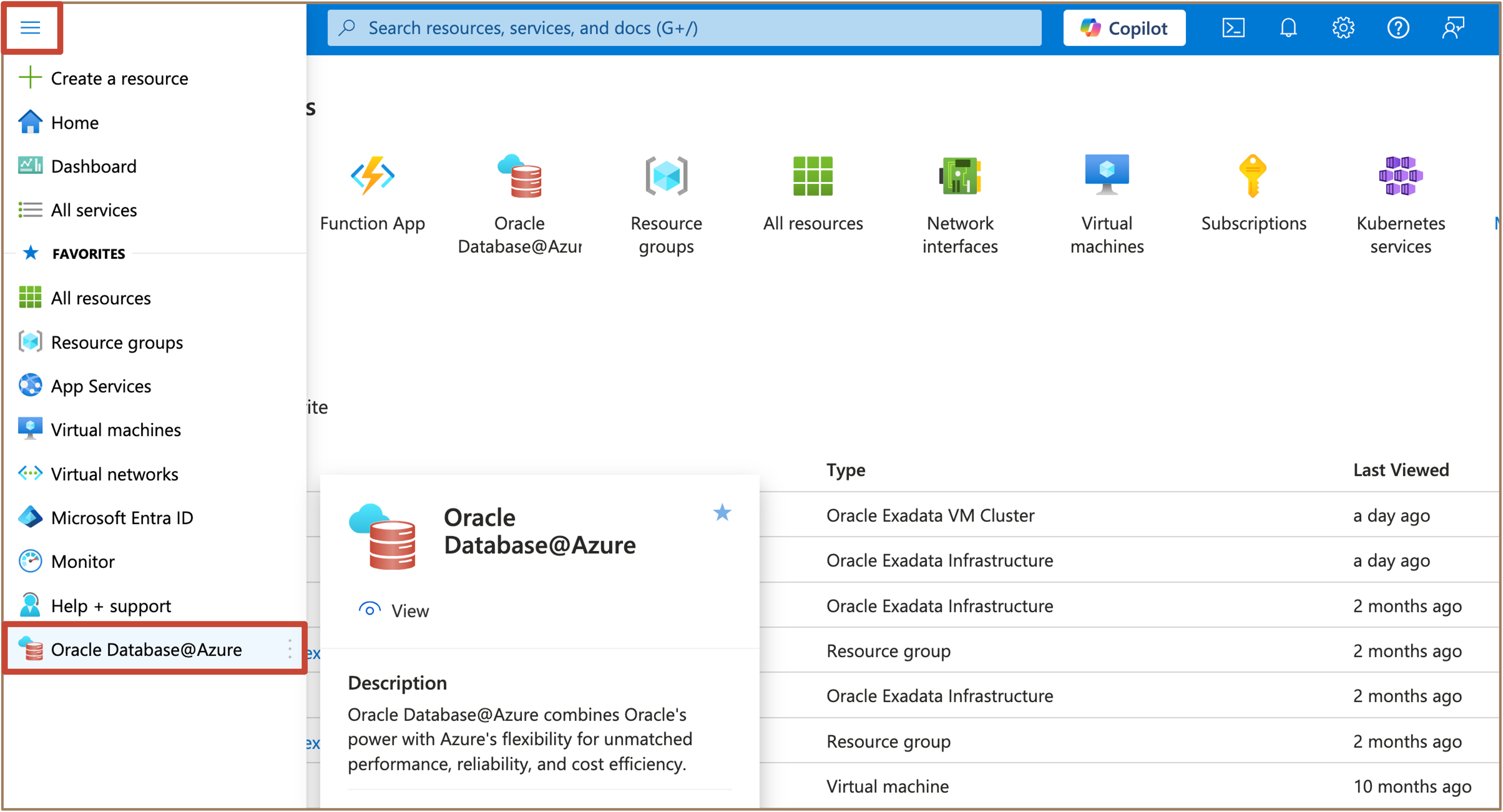
-
Provisionnez les ressources Oracle Exadata Database Service on Exascale Infrastructure à partir d'Oracle Database@Azure.
Cliquez sur le menu déroulant Oracle Database@Azure, puis sur Oracle Exadata Database Service on Exascale Infrastructure.
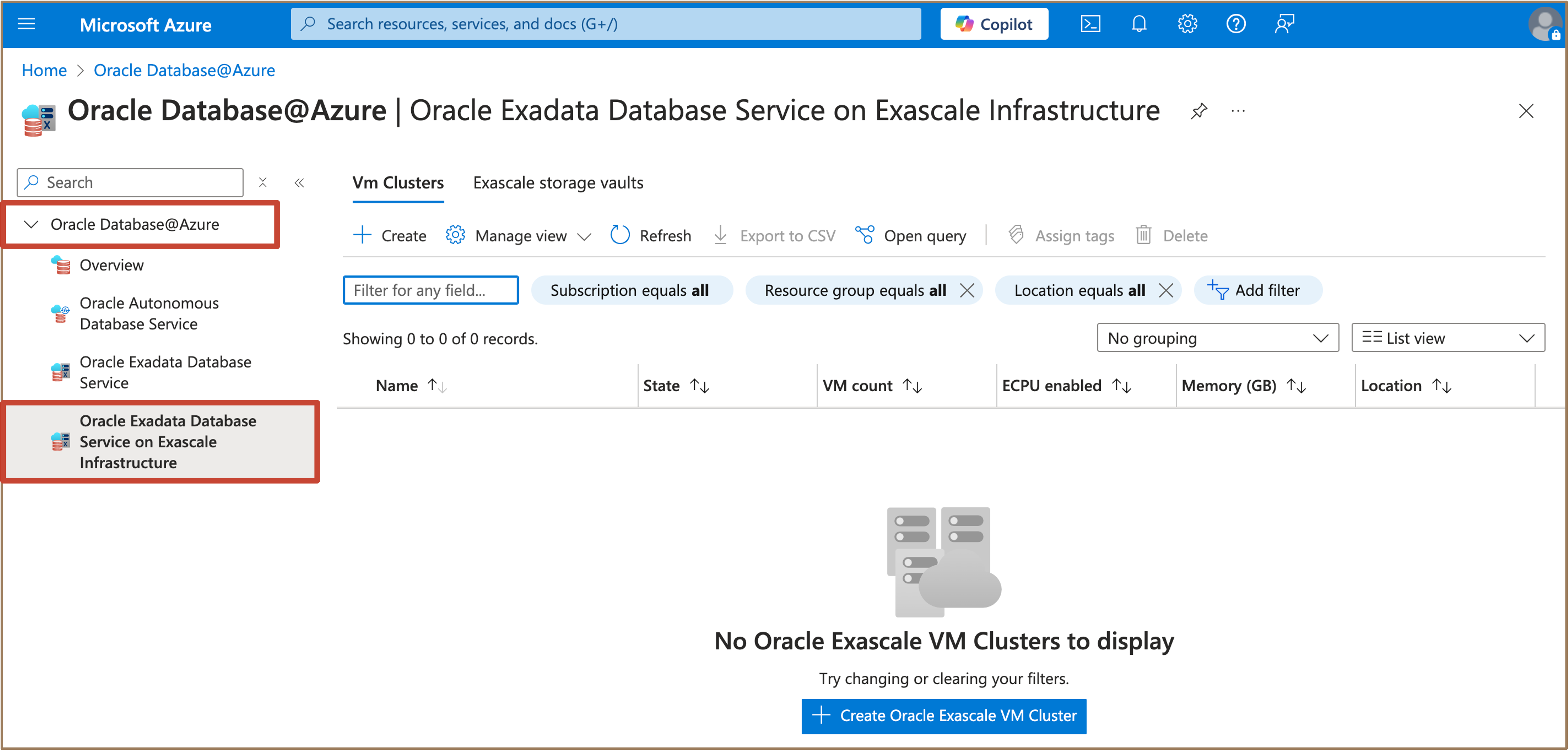
-
Cliquez sur Grappes de machines virtuelles et sélectionnez + Créer pour commencer le flux de provisionnement.
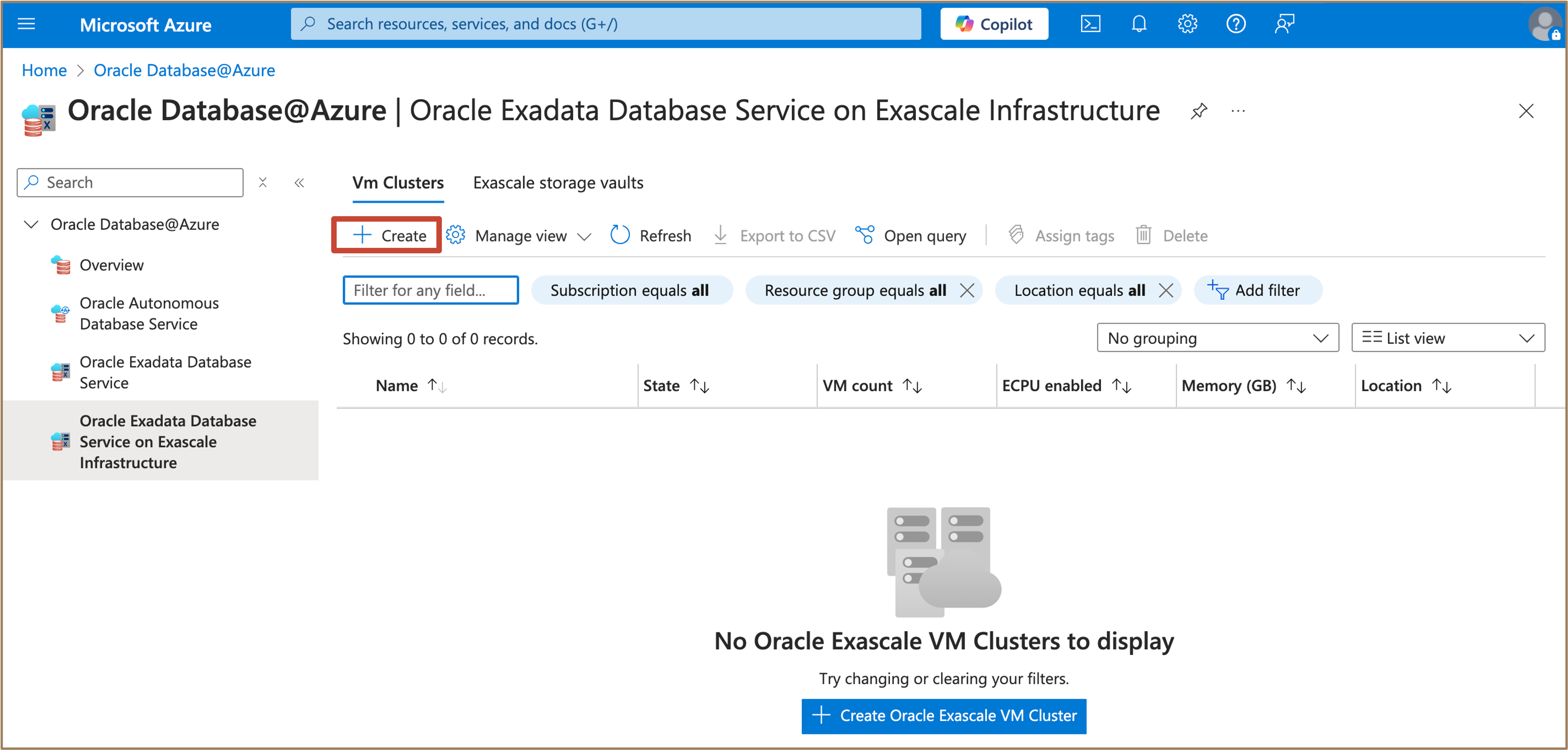
-
Dans la section Informations de base, entrez les informations suivantes et cliquez sur Suivant.
-
Détails du projet :
-
Abonnement : Sélectionnez l'abonnement Microsoft Azure pour la grappe de machines virtuelles exaflopiques.
-
Groupe de ressources : Sélectionnez un groupe de ressources existant ou cliquez sur Créer pour créer et utiliser un nouveau groupe de ressources pour cette ressource.
-
-
Détails de la grappe de MV exaflopique :
-
Nom : Entrez le nom de la grappe de machines virtuelles exaflopiques.
-
Région : Sélectionnez la région dans laquelle la grappe de machines virtuelles exaflopiques sera provisionnée.
-
Zone de disponibilité : Sélectionnez une zone de disponibilité.
-
Nom de la grappe : Entrez un nom de grappe.
-
Type de licence : Type de licence que vous voulez utiliser pour la grappe de machines virtuelles. Le type de licence est Licence incluse ou Utiliser sa propre licence (BYOL). Votre sélection aura une incidence sur votre facturation.
-
Fuseau horaire : Le fuseau horaire par défaut est UTC. Il existe également une option pour sélectionner un autre fuseau horaire.
-
Version de l'infrastructure de grille Oracle : Sélectionnez la version d'Oracle Grid Infrastructure.
-
Version de l'infrastructure de grille Oracle : Sélectionnez la version d'Oracle Grid Infrastructure.
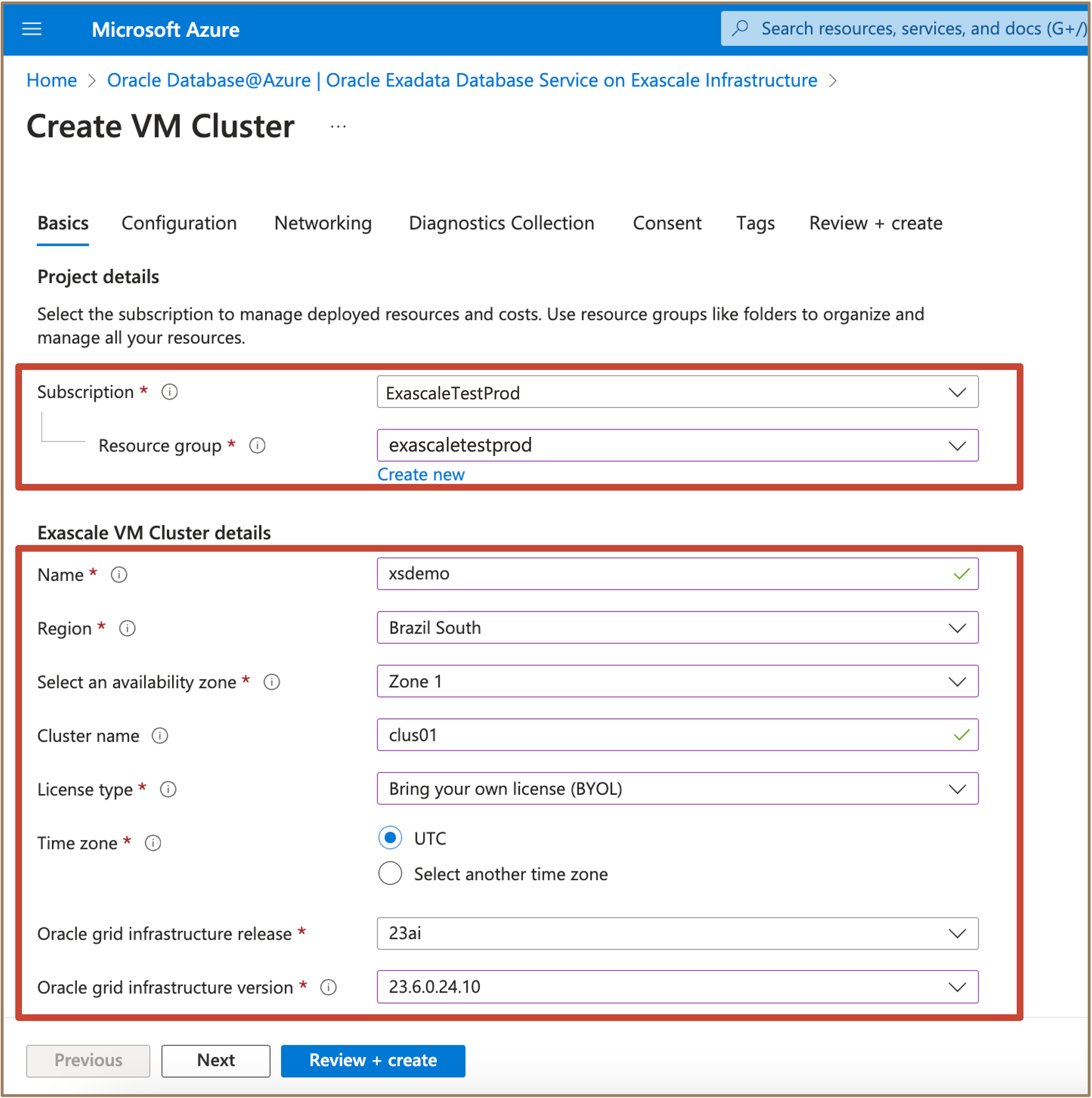
-
-
Chambre forte de stockage de base de données exaflopique :
-
Sélectionner : Sélectionnez Créer une chambre forte ou Sélectionner une chambre forte existante. Si vous sélectionnez une chambre forte existante, sélectionnez-la dans le menu déroulant.
-
Nom de la chambre forte : Entrez le nom de la chambre forte pour la nouvelle chambre forte exaflopique.
-
Capacité de stockage pour les bases de données : Quantité de capacité de stockage sur disque utilisable qui sera disponible pour stocker les bases de données voulues. Spécifiez la taille en gigaoctets (Go).
-
(Facultatif) Ajoutez des options de mémoire cache flash intelligente et de mémoire cache intelligente : Entrez la quantité de mémoire cache flash intelligente. Il est basé sur un pourcentage de la capacité de stockage.
-
Sécurité : La source de clé publique SSH peut être sélectionnée pour Générer une nouvelle paire de clés, Utiliser la clé existante stockée dans Azure ou Utiliser une clé publique existante.
- Si vous sélectionnez Générer une nouvelle paire de clés, vous devez attribuer un nom unique à votre nouvelle clé générée.
- Si vous sélectionnez Utiliser une clé existante stockée dans Azure, vous devez sélectionner cette clé dans un menu déroulant de clé définie pour votre abonnement.
- Si vous sélectionnez Utiliser une clé publique existante, vous devez fournir une clé publique RSA dans un format à une ligne (en commençant par
ssh-rsa) ou au format PEM à plusieurs lignes. Vous pouvez générer des clés SSH à l'aide dessh-keygenou Linux et OS X, ou PuTTYGen sous Windows.
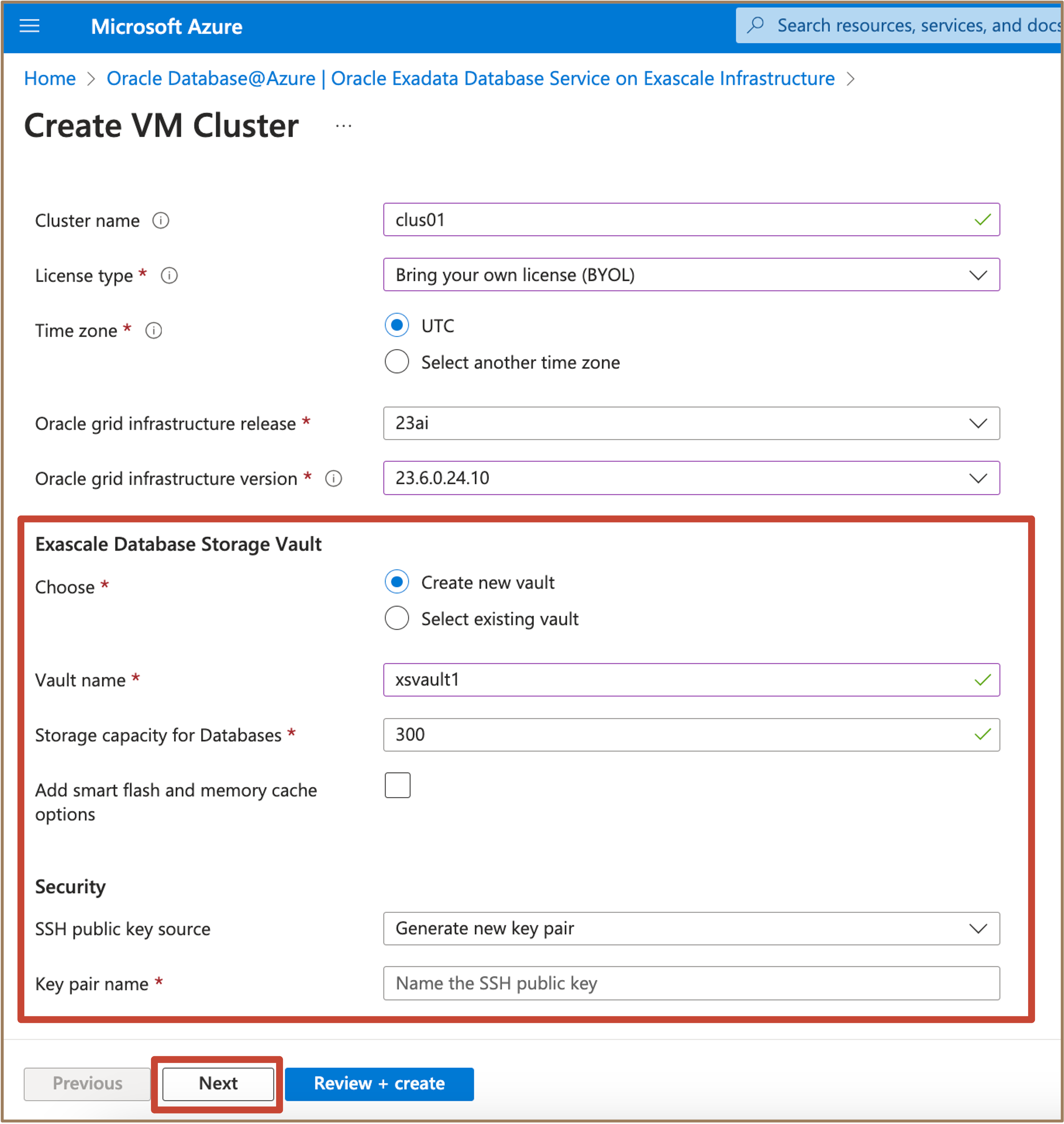
-
-
-
Dans la section Configuration, entrez les informations suivantes et cliquez sur Suivant.
-
Dans Affectation de grappe de machines virtuelles, sélectionnez des ressources pour la grappe de machines virtuelles.
- Nombre de MV dans la grappe : Spécifiez le nombre de MV à configurer pour la grappe, entre 2 et 10.
- ECPU activées par machine virtuelle : Spécifiez le nombre de coeurs d'ECPU à activer pour la grappe de machines virtuelles. Le minimum est de 8 ECPU. La valeur que vous sélectionnez doit être un multiple de 4.
-
(Facultatif) Ajouter une réserve d'ECPU supplémentaire
- ECPU réservées supplémentaires par machine virtuelle : (en lecture seule) Indique les ECPU réservées supplémentaires.
- Total des ECPU supplémentaires réservées sur la grappe de machines virtuelles : (en lecture seule).
- Nombre total d'ECPU par machine virtuelle : Entrez le nombre total d'ECPU à affecter par machine virtuelle. Le total doit être compris entre 8 et 200.
- Total des ECPU activées dans la grappe de machines virtuelles : (en lecture seule).
-
Mémoire par machine virtuelle (Go) : (en lecture seule) Affiche la quantité de mémoire affectée à chaque machine virtuelle. La mémoire est calculée sur la base de 2,75 Go par ECPU.
-
Mémoire totale sur l'ensemble de la grappe de machines virtuelles (Go) : (en lecture seule) Le champ Mémoire totale sur l'ensemble de la grappe de machines virtuelles (Go) est automatiquement mis à jour pour vous fournir la quantité totale de mémoire affectée sur l'ensemble de la grappe de machines virtuelles.
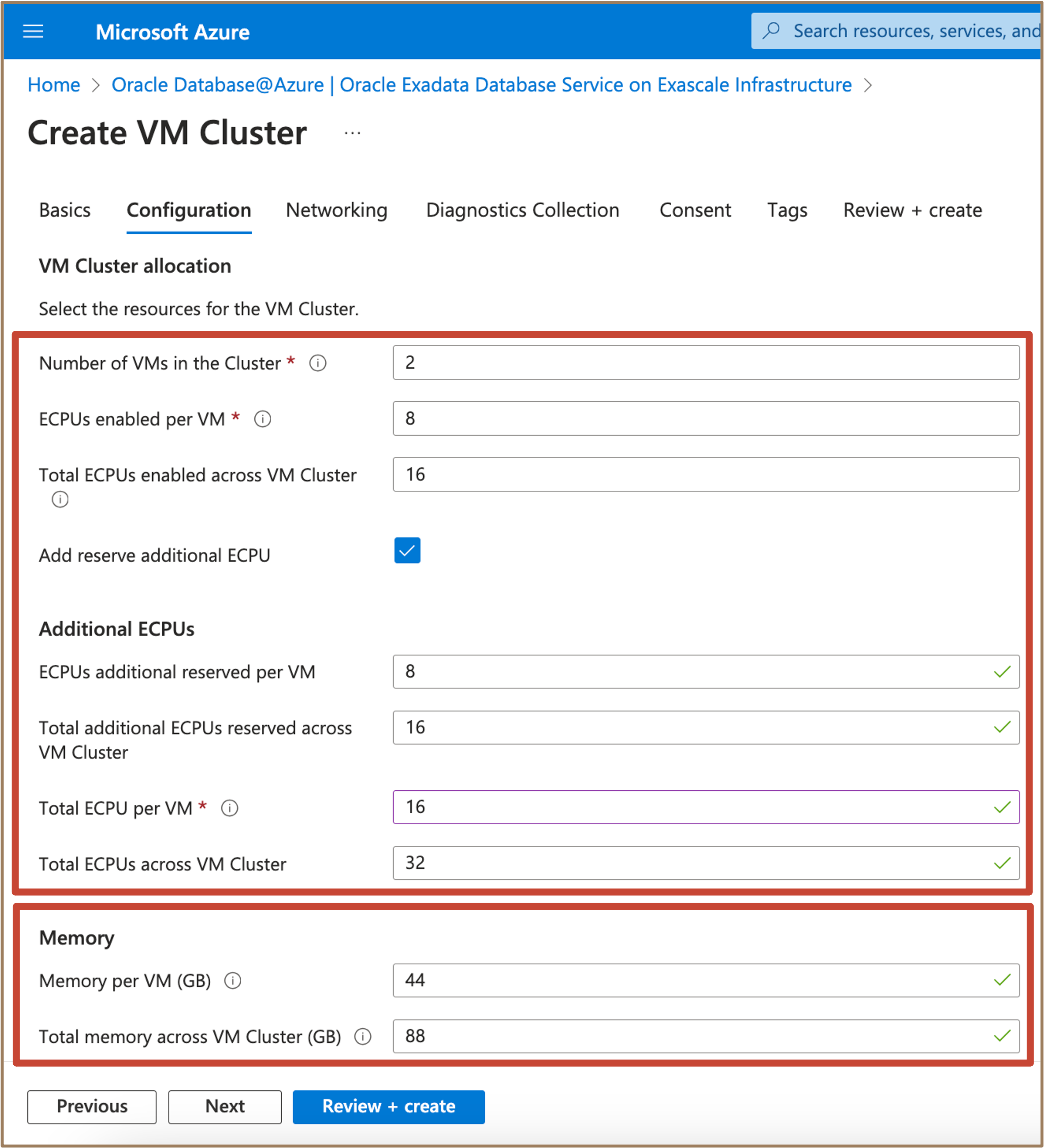
-
Capacité de stockage du système de fichiers de MV par MV (Go) : Spécifiez la capacité de stockage par MV en gigaoctets (Go).
Note : Entrez la quantité de stockage voulue pour le système de fichiers de machine virtuelle. Le stockage du système de fichiers de machine virtuelle inclut la capacité
/u02, où vos répertoires de base de données seront créés, ainsi que tous les autres systèmes de fichiers de machine virtuelle. La capacité supplémentaire sélectionnée au-delà de la capacité minimale du système développera le système de fichiers/u02.
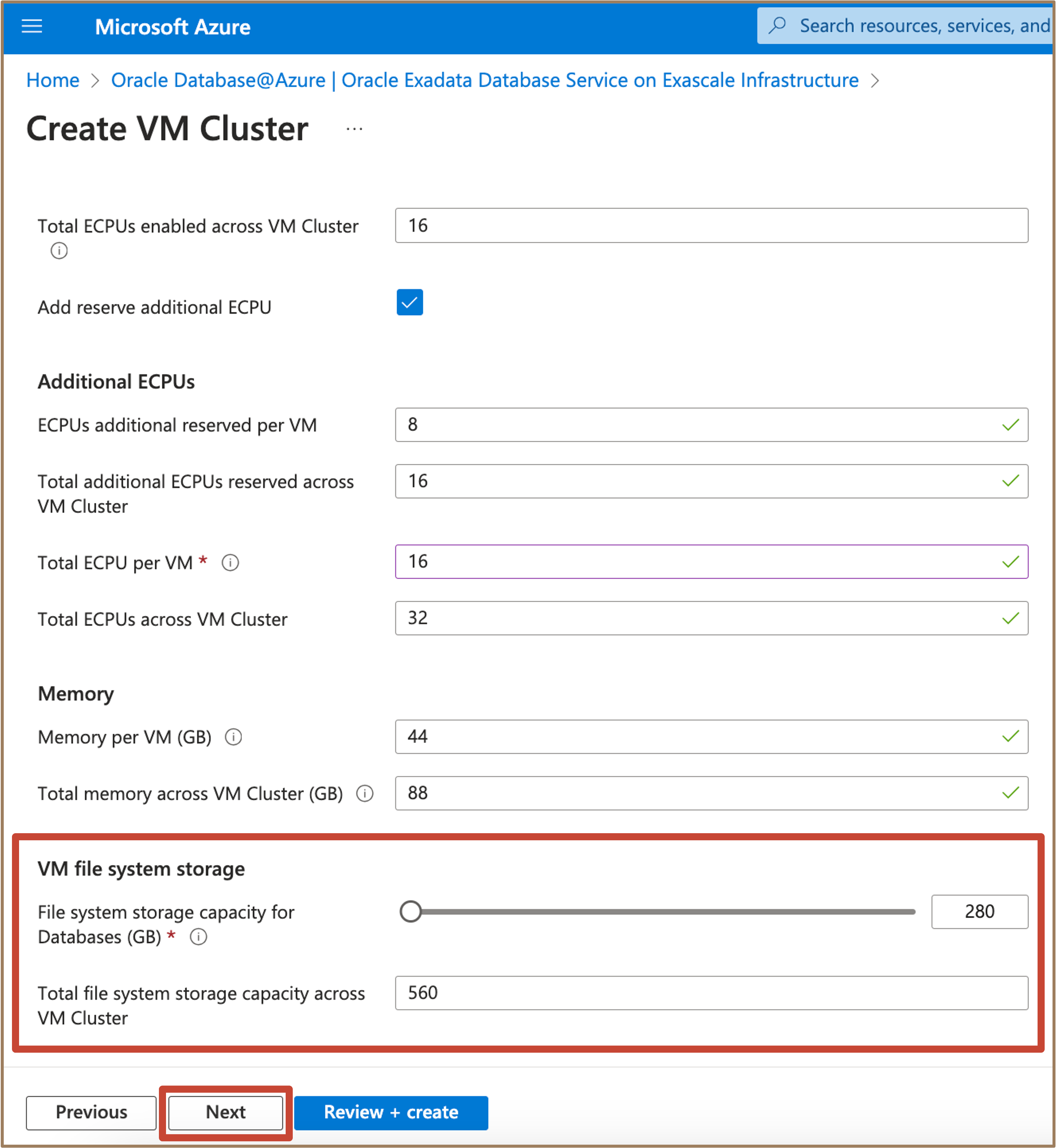
-
-
Dans la section Réseau, entrez les informations suivantes pour configurer les paramètres de réseau et cliquez sur Suivant.
-
Réseau virtuel : Sélectionnez le réseau virtuel (VNet) dans lequel vous voulez créer la grappe de machines virtuelles.
Note : Le menu déroulant répertorie uniquement les réseaux virtuels situés dans l'abonnement et le groupe de ressources que vous avez sélectionnés dans la section Informations de base. Si le menu déroulant est vide, vous devrez peut-être spécifier un autre abonnement ou groupe de ressources, ou créer un réseau virtuel dans le groupe de ressources sélectionné.
-
Sous-réseau client : Sélectionnez le sous-réseau client.
Note : Le menu déroulant répertorie uniquement les sous-réseaux délégués contenus dans le réseau virtuel que vous avez sélectionné ci-dessus. Si le menu déroulant est vide, vous devrez peut-être spécifier un autre réseau virtuel ou créer un sous-réseau délégué dans le réseau virtuel sélectionné.
- Sous-réseau de sauvegarde : Laissez ce champ vide car Oracle l'affectera automatiquement. Il s'agit du sous-réseau à utiliser pour le réseau de sauvegarde, qui est généralement utilisé pour transporter des informations de sauvegarde vers et depuis la destination de sauvegarde, et pour la réplication Oracle Data Guard.
- Préfixe de nom d'hôte : Entrez un nom d'hôte. Le préfixe constitue la première partie du nom d'hôte de la grappe de machines virtuelles Exadata. Maximum recommandé : 12 caractères.
- Nom du domaine hôte : (en lecture seule) Affiche le nom du domaine hôte de la grappe de machines virtuelles.
-
URL de l'hôte et du domaine : (en lecture seule) Ce champ en lecture seule combine les noms d'hôte et de domaine pour afficher le nom de domaine complet (FQDN) de la base de données.
Note : Si un DNS personnalisé est sélectionné, ce champ est composé du nom d'hôte entré et de la zone privée sélectionnée. Si le DNS personnalisé n'est pas sélectionné, ce champ est composé du nom d'hôte entré, du sous-réseau sélectionné et du réseau virtuel sélectionné.
- Port du module d'écoute SCAN (TCP/IP) : Affectez un port de module d'écoute SCAN (TCP/IP) dans l'intervalle compris entre
1024et8999. La valeur par défaut est1521. Si vous n'affectez pas le port, la grappe de machines virtuelles Exadata est créée avec le port par défaut. - Ajouter des règles de trafic entrant de réseau supplémentaires : Ajoutez des intervalles de blocs CIDR de réseau supplémentaires (tels que des intervalles de sous-réseaux d'application ou de centre) aux règles de trafic entrant du groupe de sécurité de réseau pour cette grappe de machines virtuelles. Le bloc CIDR du réseau virtuel sélectionné est ajouté par défaut.
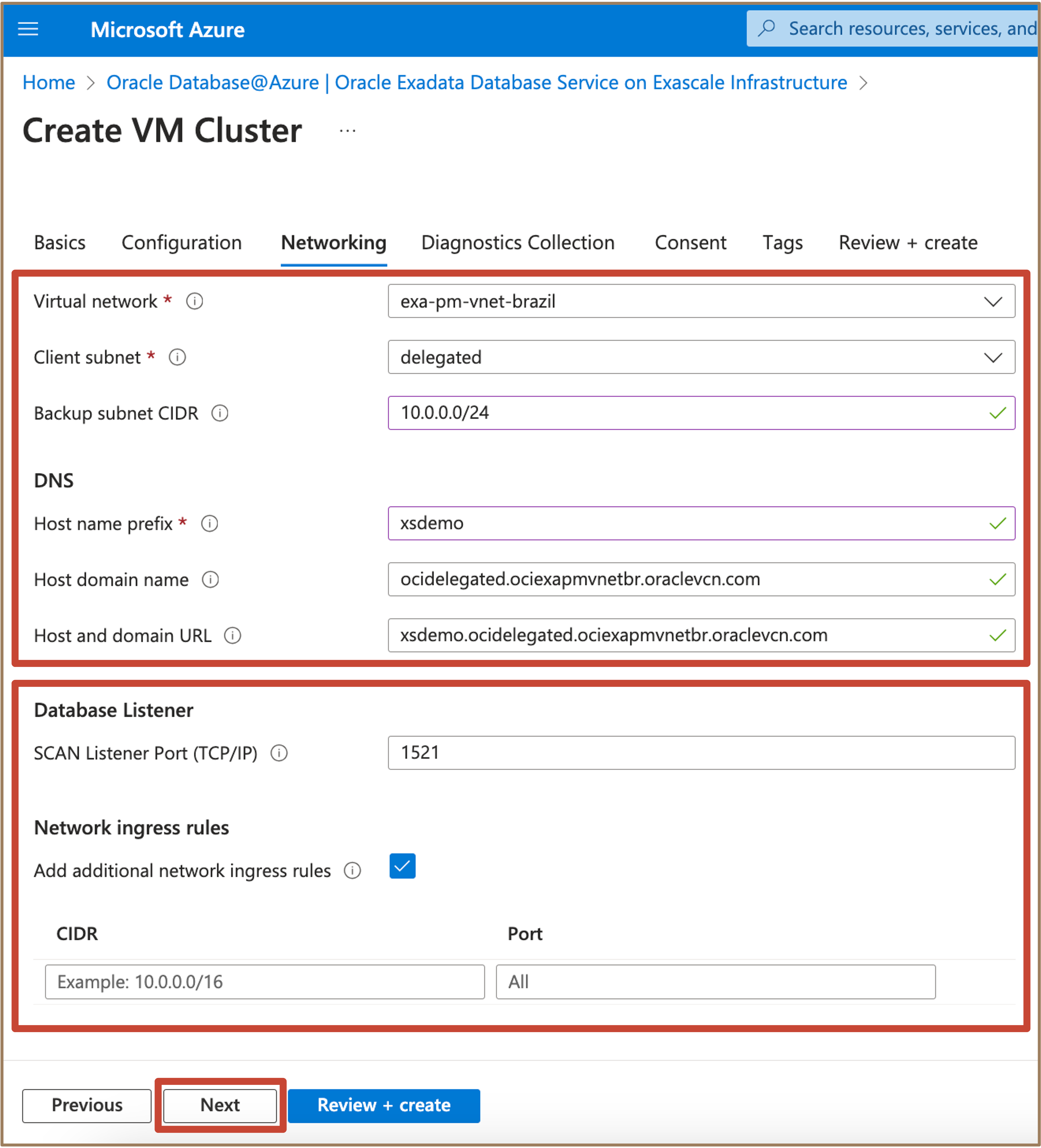
-
-
Dans la section Collecte de diagnostics, sélectionnez tous les éléments pour activer la collecte de diagnostics et cliquez sur Suivant.
Collecte de diagnostic : L'activation de la collecte et des avis de diagnostic vous permet, ainsi qu'aux opérations OCI, d'identifier, d'étudier, de suivre et de résoudre les problèmes liés aux machines virtuelles invitées rapidement et efficacement.
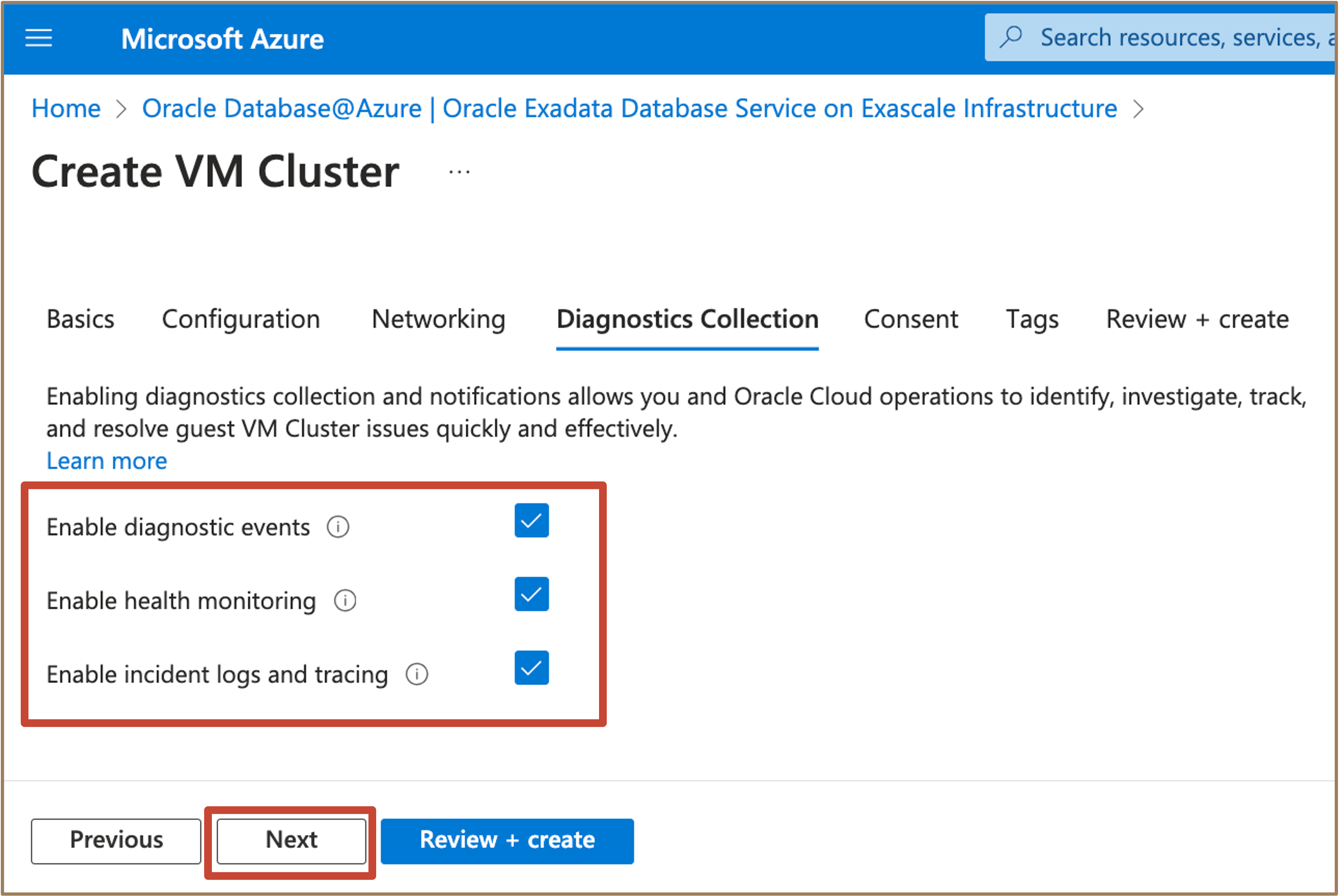
-
Dans la section Consentement, vous devez accepter les conditions de service, la politique de confidentialité et accepter les autorisations d'accès. Sélectionnez Suivant pour continuer.
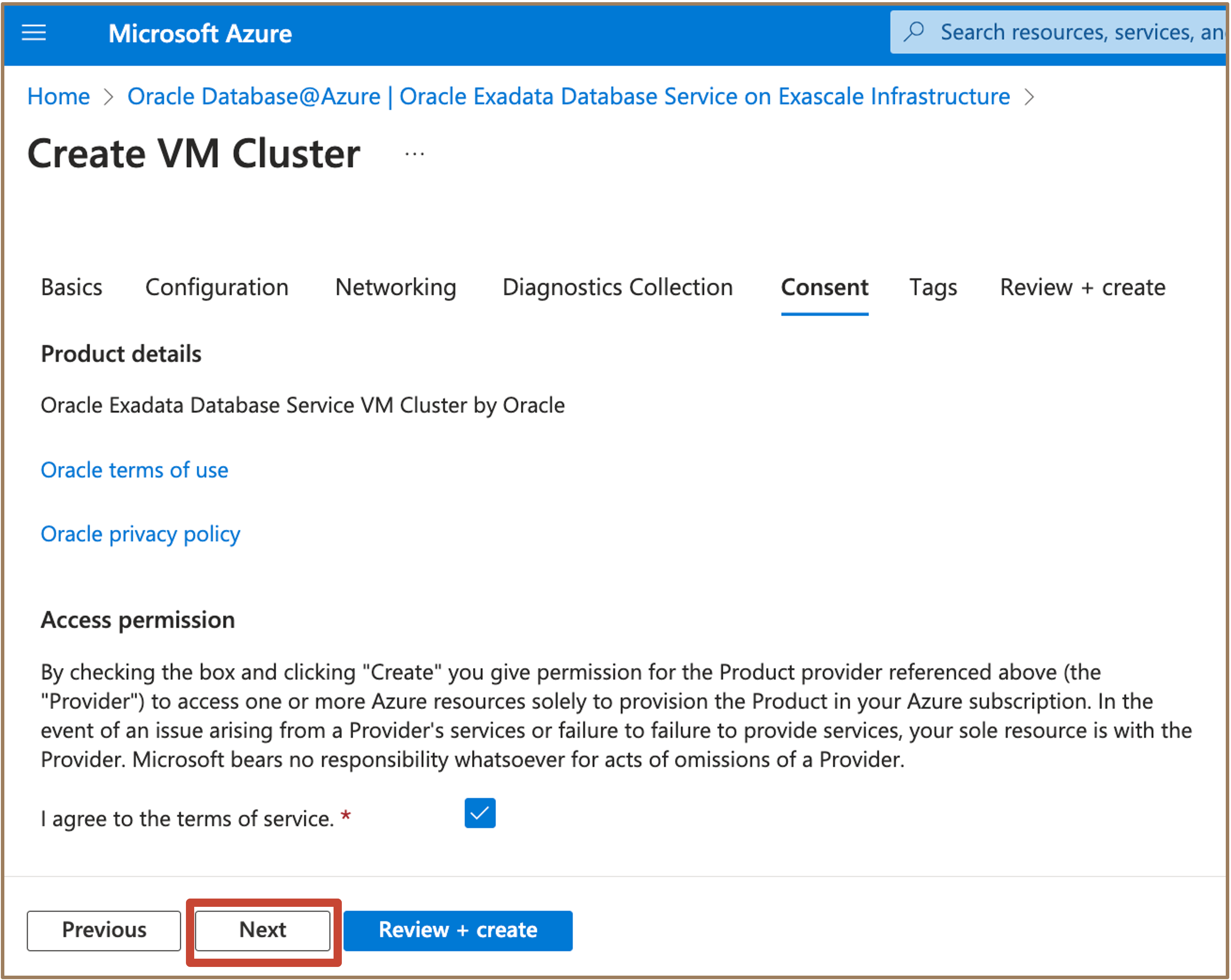
-
Dans la section Marqueurs, vous pouvez définir des marqueurs Microsoft Azure et cliquer sur Suivant.
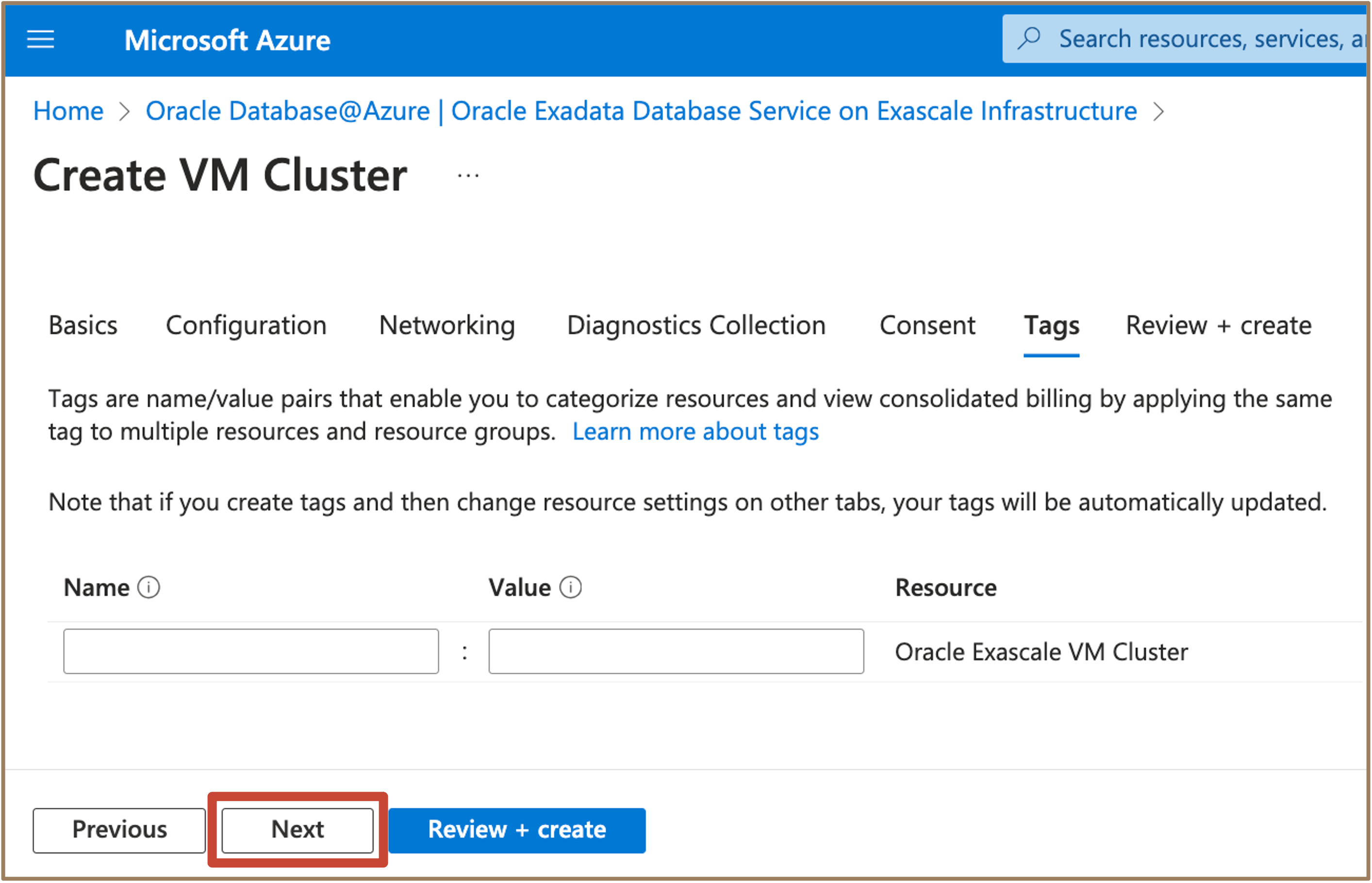
-
Dans la section Vérifier + créer, un court processus de validation est exécuté pour vérifier les valeurs entrées à partir des étapes précédentes. Si la validation échoue, vous devez corriger les erreurs éventuelles avant de lancer le processus de provisionnement.
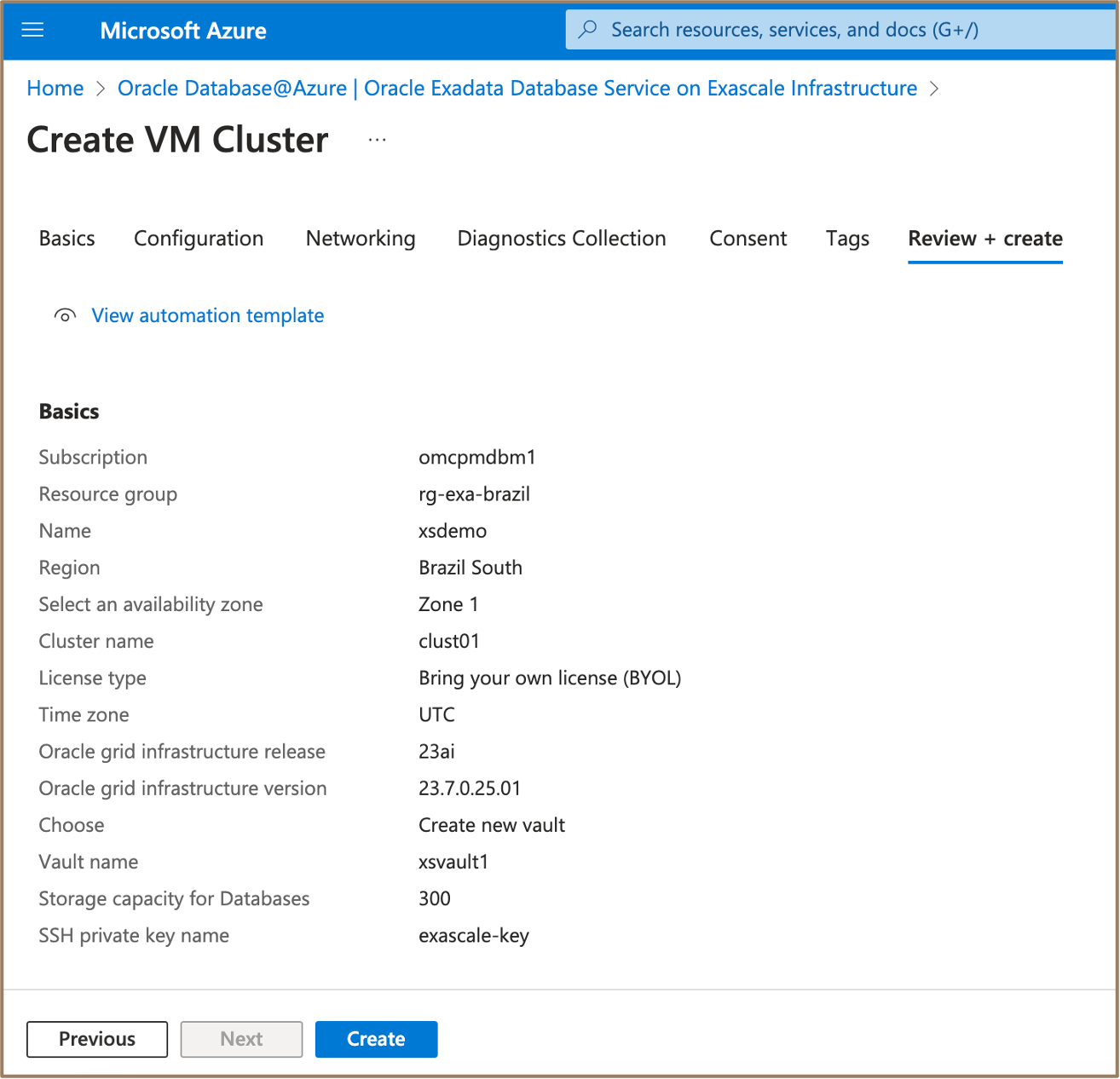
-
Cliquez sur Créer pour lancer le flux de provisionnement.
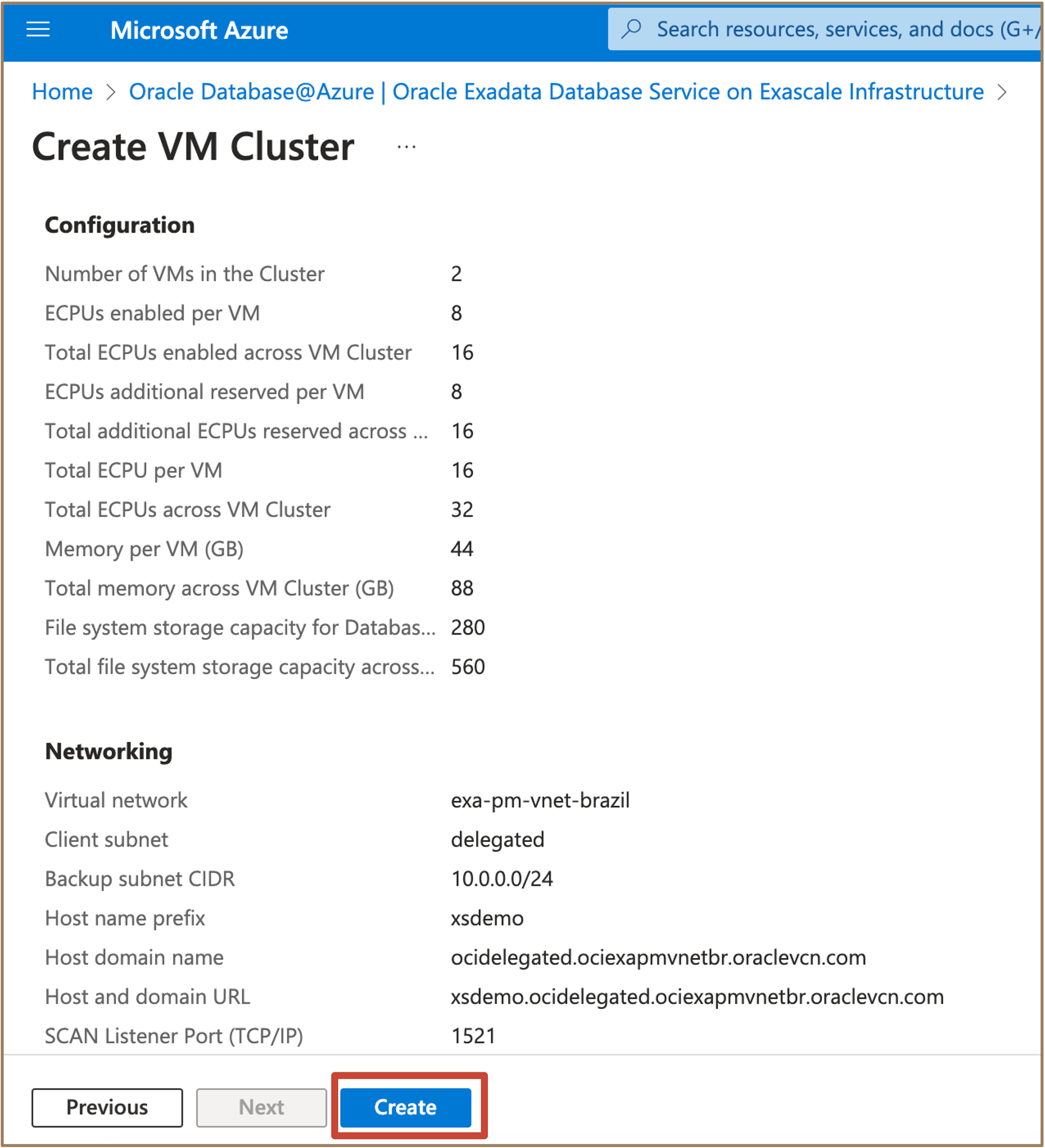
Allez à la page Oracle Exadata Database Service on Exascale Infrastructure pour surveiller et gérer l'état de vos environnements de grappe de machines virtuelles Oracle Exadata.
Une fois le processus de provisionnement de la grappe de machines virtuelles exaflopiques Oracle terminé, l'état de la grappe de machines virtuelles est Disponible.
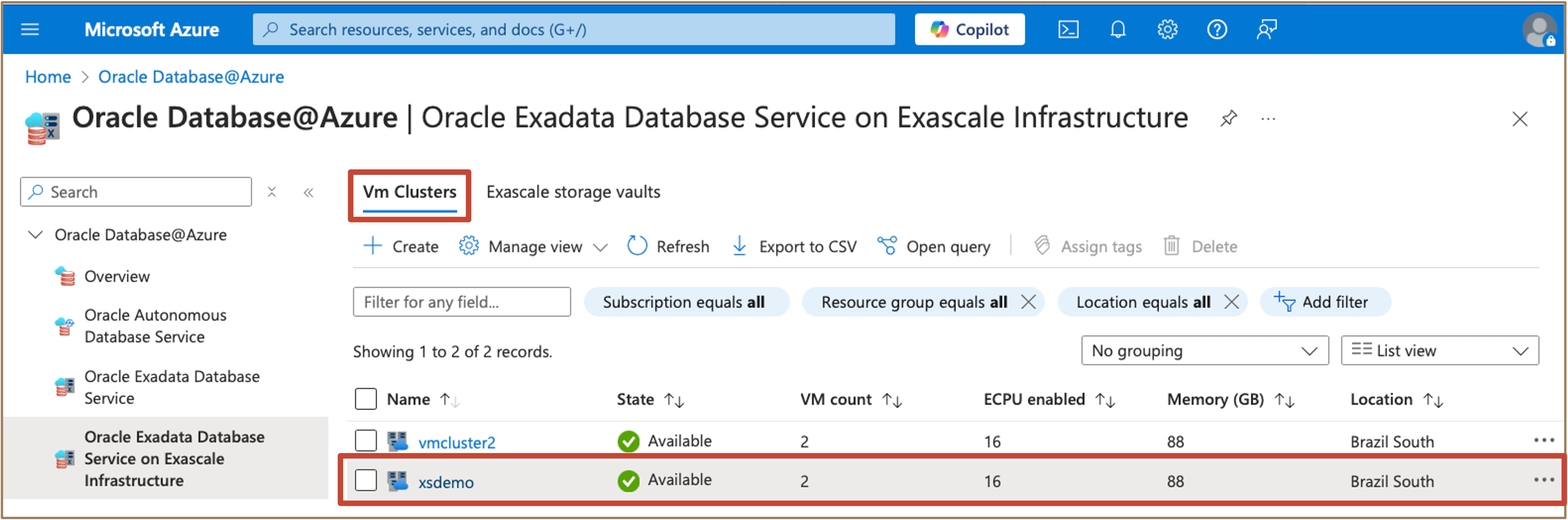
-
Cliquez sur la grappe de machines virtuelles créée pour voir les détails de la grappe de machines virtuelles exaflopiques Oracle.
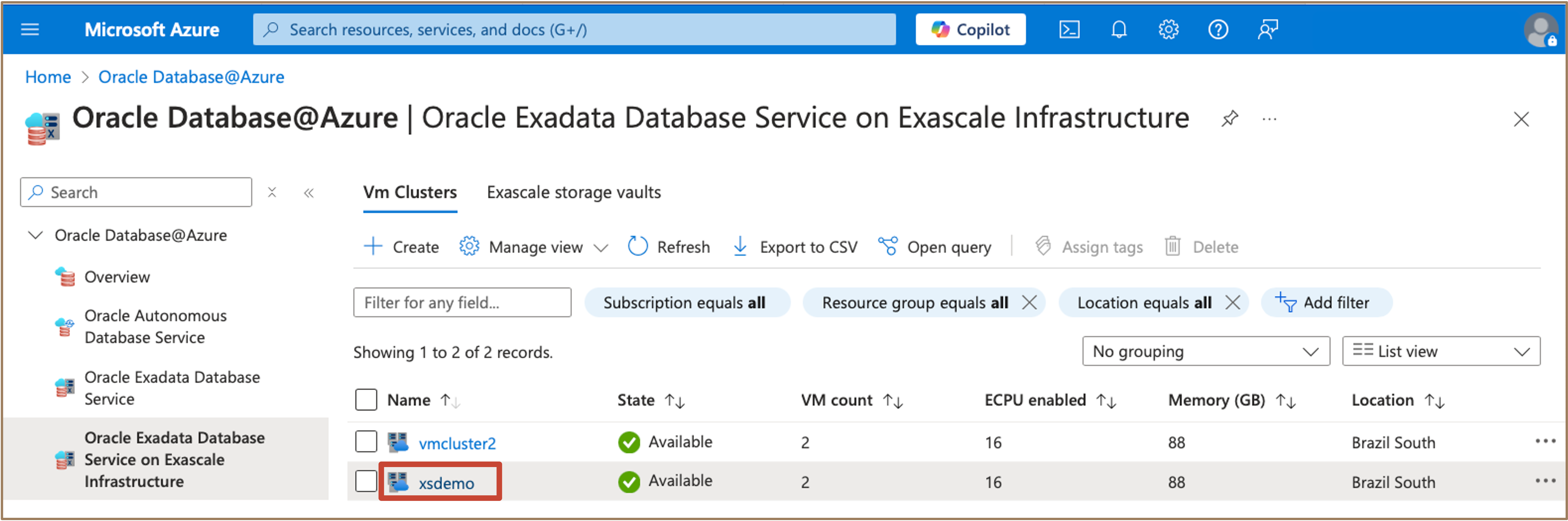
Des détails sur la grappe de machines virtuelles exaflopiques Oracle sont affichés, tels que Affectation de ressources, Version, État, URL de la base de données OCI, Chambre forte de stockage et Réseau.
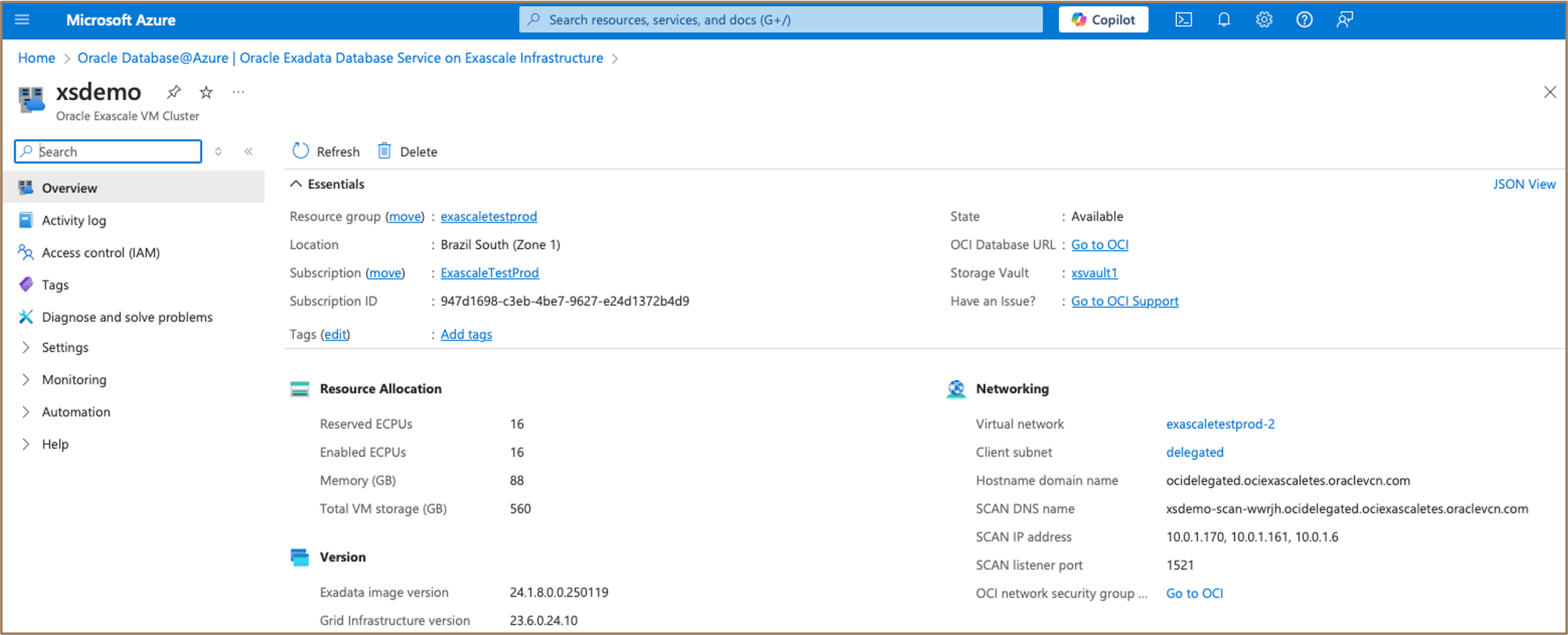
Dans la section Aperçu de la grappe de machines virtuelles exaflopiques Oracle, cliquez sur Chambre forte de stockage pour voir les détails de la chambre forte de stockage de base de données exaflopique.
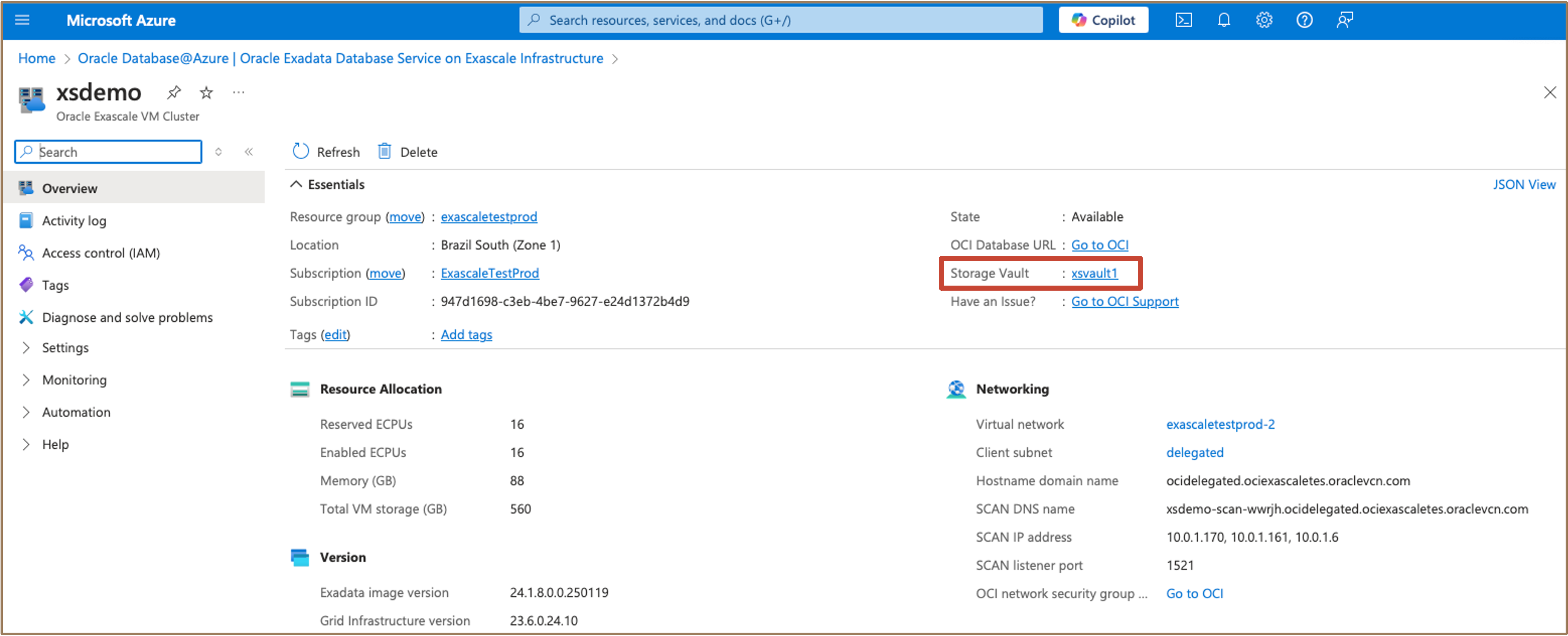
Des informations sur la chambre forte de stockage de base de données exaflopique Oracle sont affichées, telles que les détails du stockage de base de données exaflopique dans la section Aperçu.
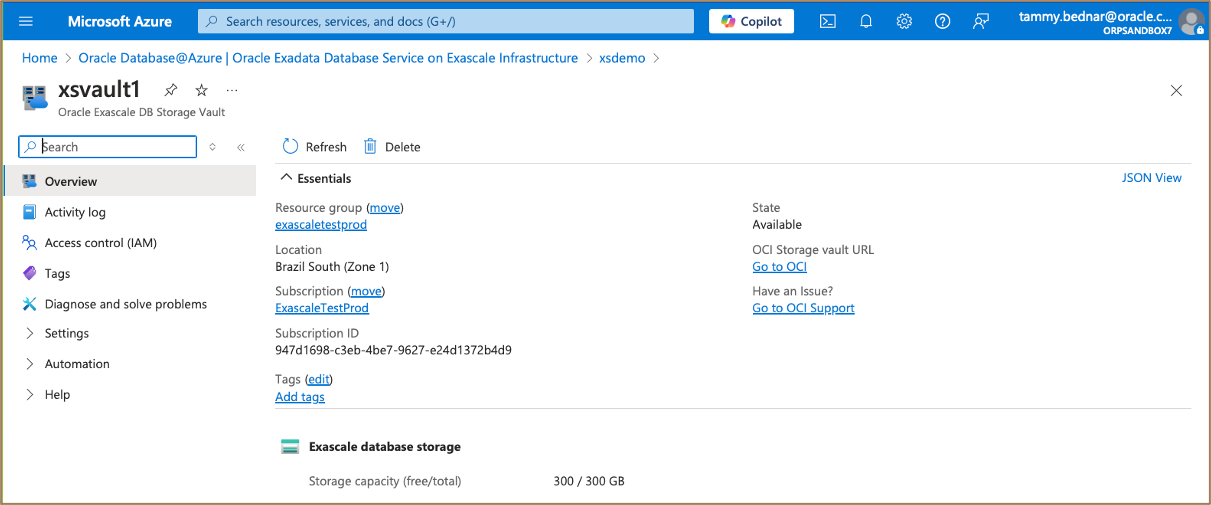
Tâche 2 : Provisionner une base de données conteneur
-
Allez à la grappe de machines virtuelles exaflopiques Oracle, cliquez sur Aperçu et sur Aller à OCI.
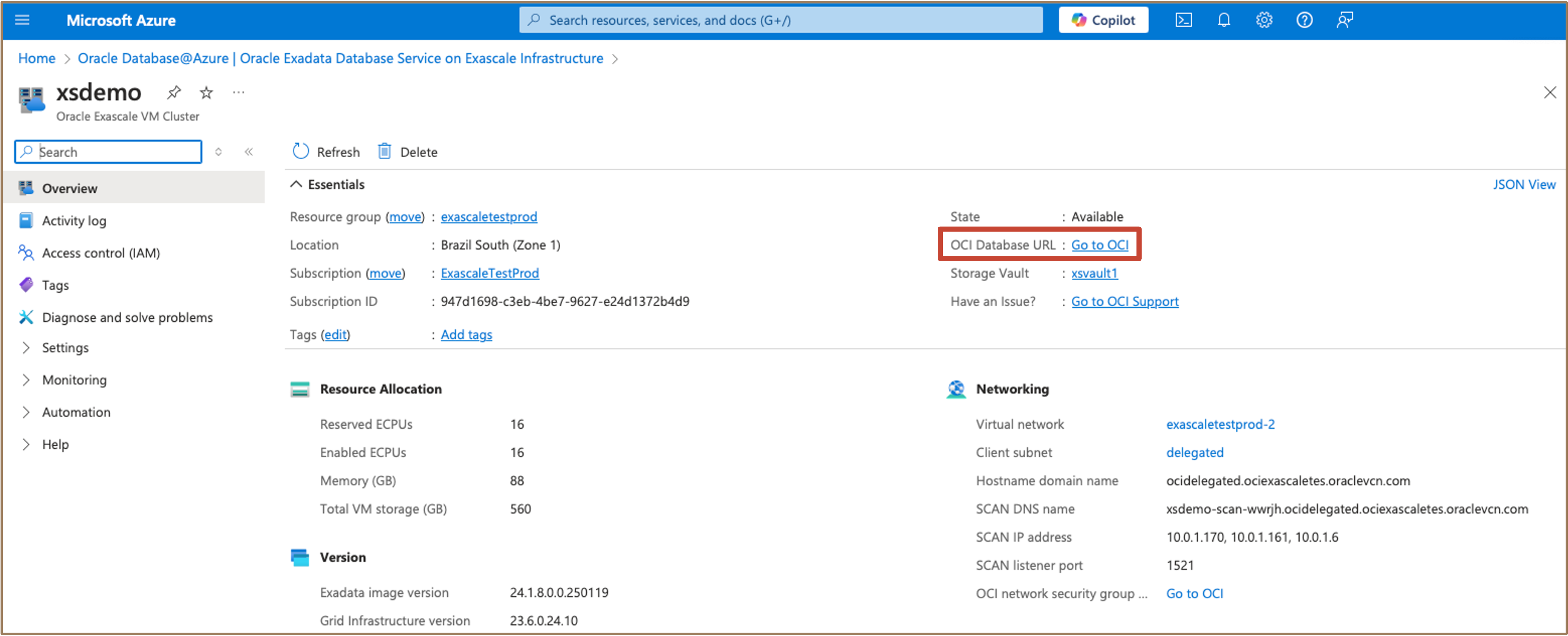
-
Connectez-vous à la console OCI et naviguez jusqu'à Détails de la grappe de machines virtuelles.
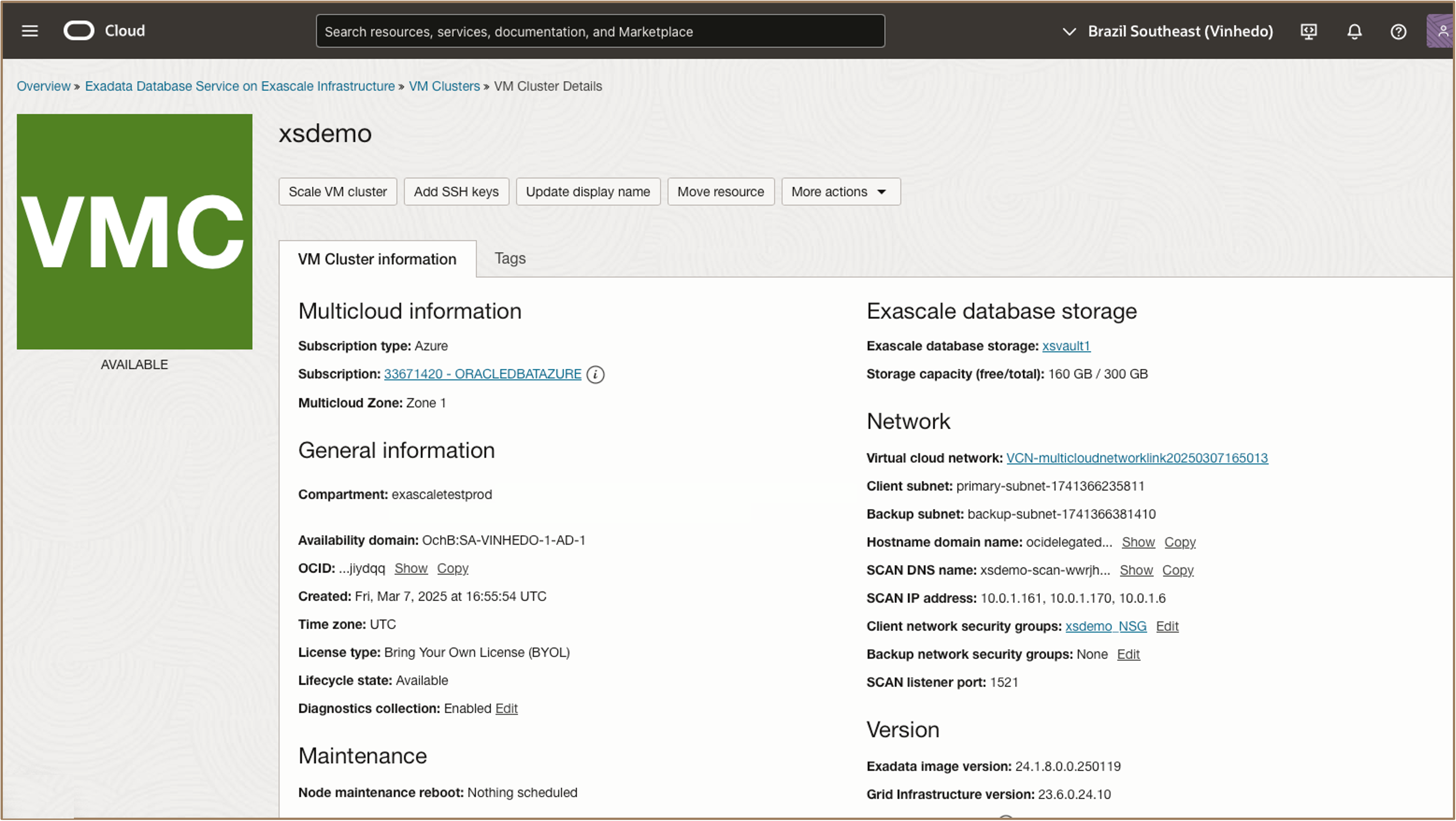
-
Sous Ressources, sélectionnez Bases de données conteneur et cliquez sur Créer une base de données conteneur.
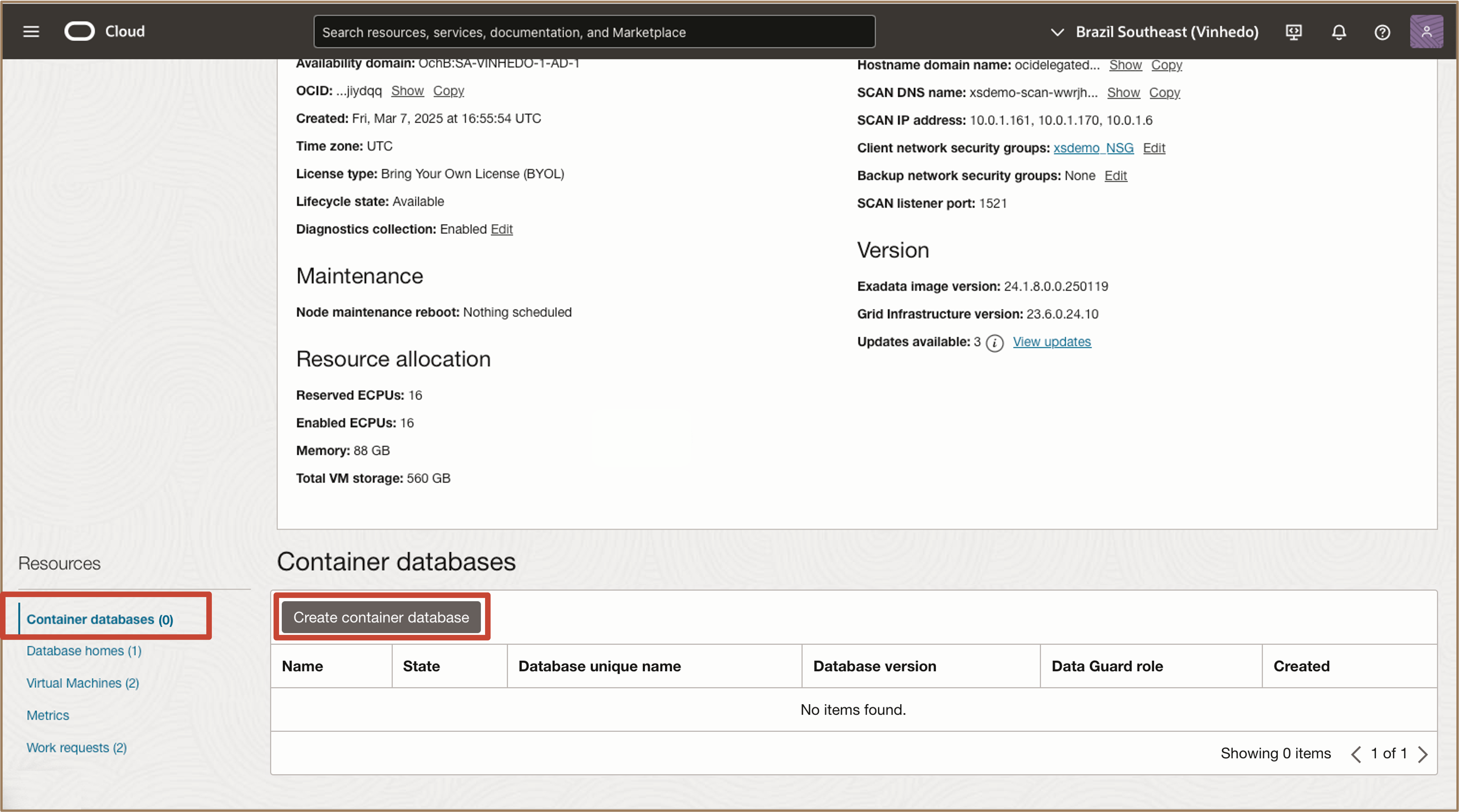
-
Dans la page Créer une base de données conteneur, entrez les informations suivantes.
-
Informations de base pour la base de données conteneur :
- Indiquer le nom de la base de données : Entrez un nom pour la base de données.
- Fournir un nom unique pour la base de données (facultatif) : Entrez un nom unique pour la base de données.
- Sélectionner une version de base de données : Sélectionnez la version de base de données disponible.
- Indiquer un nom de base de données enfichable (facultatif) : Entrez le nom de la première base de données enfichable à créer.
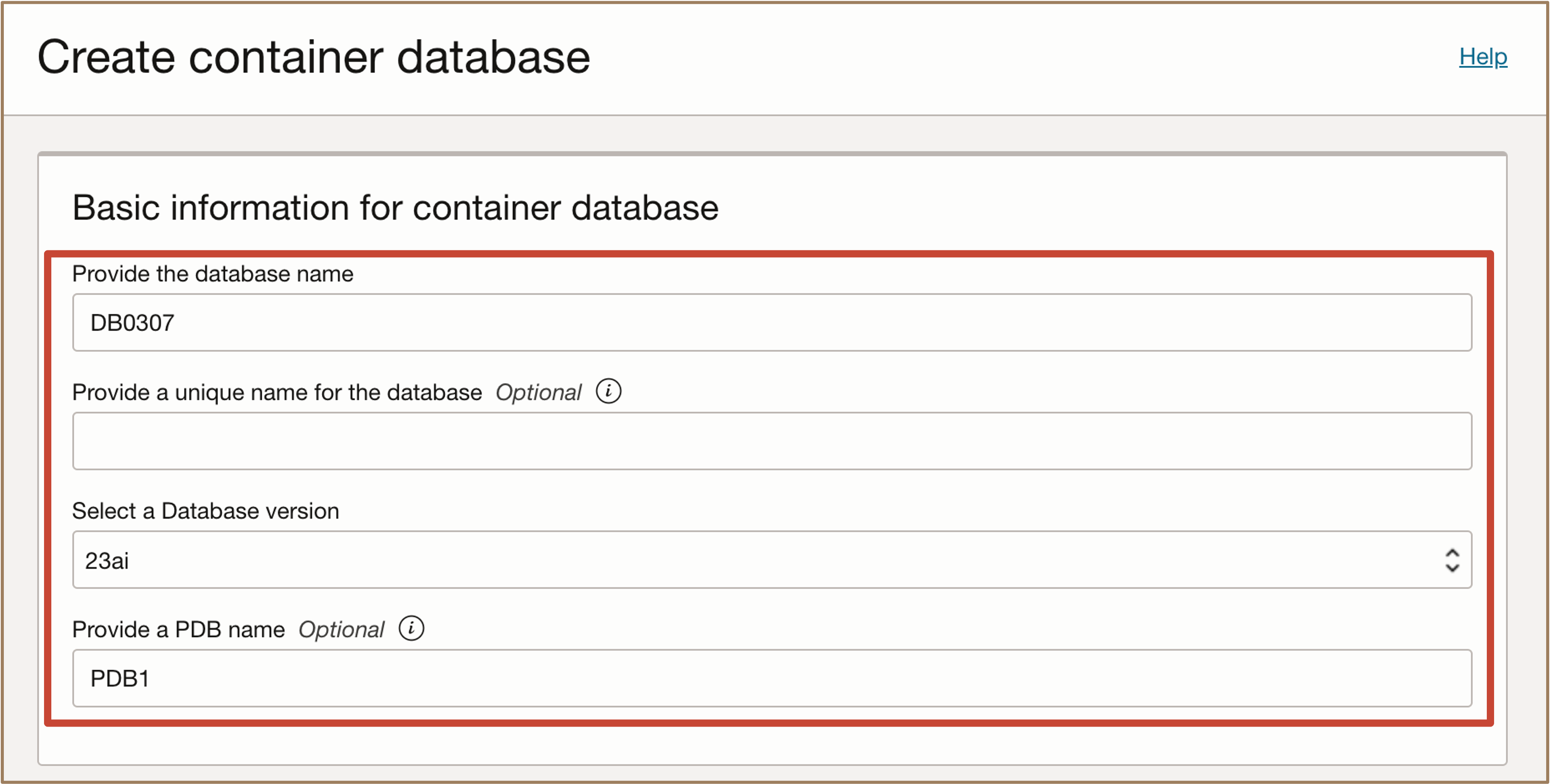
-
Indiquer un répertoire de base :
-
Source du répertoire de base de base de données : Sélectionnez cette option pour utiliser un répertoire de base existant ou Créer un répertoire de base.
-
Nom d'affichage du répertoire de base de la base de données : Utilisez le nom du répertoire de base par défaut ou entrez un nom.
-
Modifier l'image de base de données (facultatif) : Détermine la version Oracle Database utilisée pour la base de données. Par défaut, la dernière image logicielle de base de données publiée par Oracle est sélectionnée. Sélectionnez cette option pour utiliser une ancienne image publiée par Oracle ou une image logicielle de base de données personnalisée que vous avez créée à l'avance.
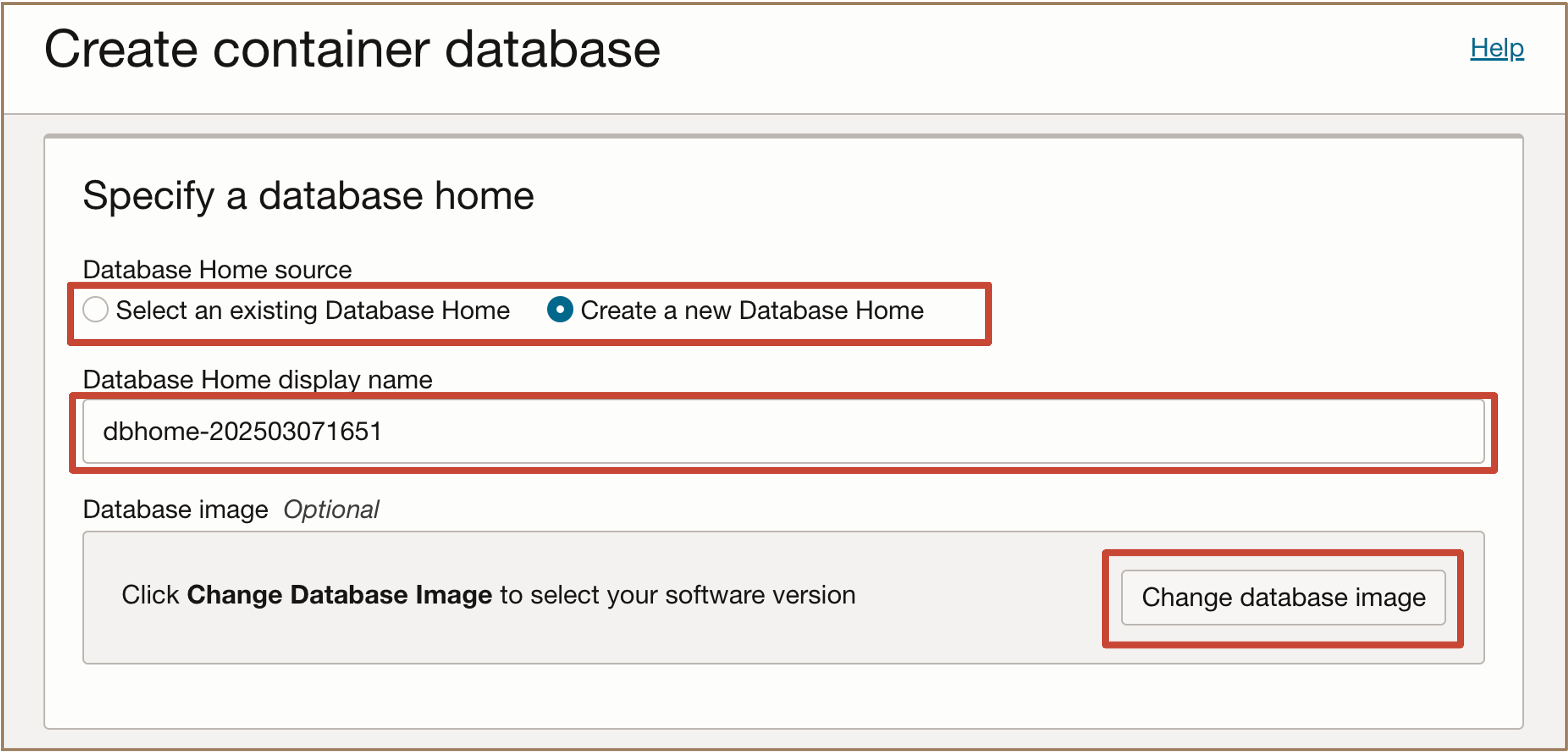
-
-
Créez les données d'identification d'administrateur :
-
Mot de passe : Le mot de passe doit être composé de 9 à 30 caractères. Il contient au moins 2 majuscules, 2 minuscules, 2 caractères spéciaux et 2 caractères numériques. Les caractères spéciaux doivent être
\,_,#ou-. -
Confirmer le mot de passe : Entrez le même mot de passe.
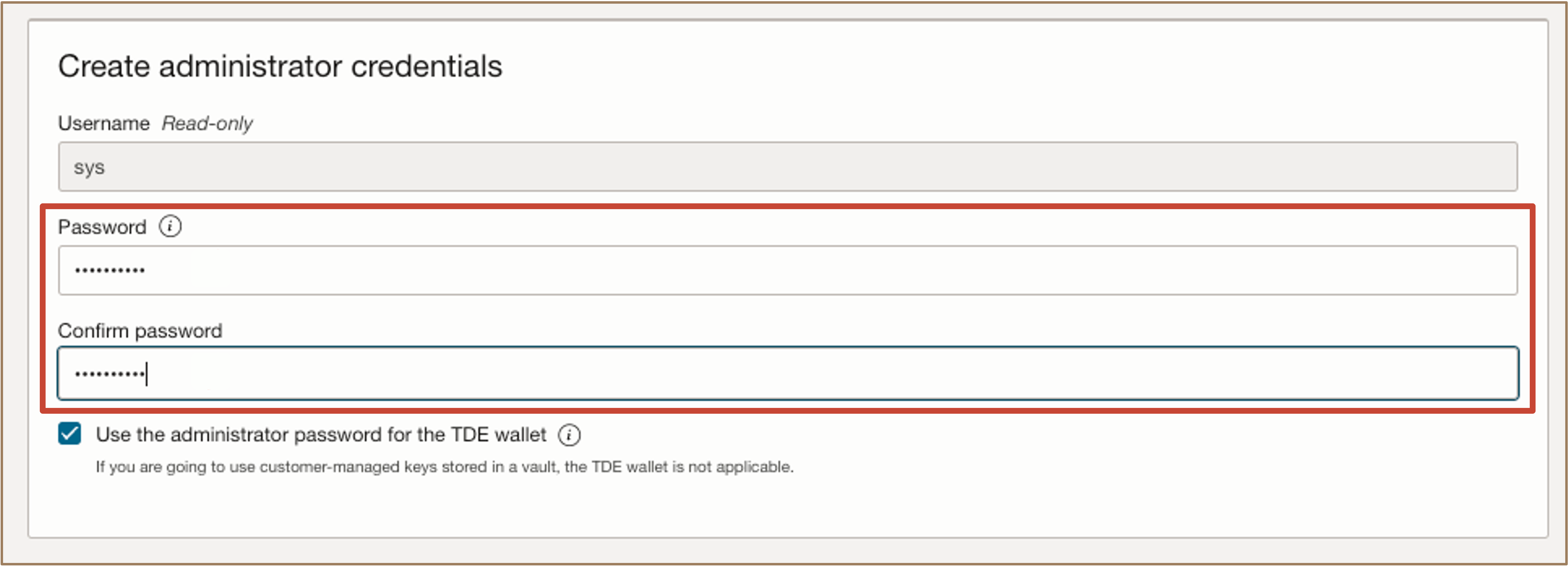
-
-
-
Dans la page Configurer les sauvegardes de base de données, si vous acceptez le paramètre par défaut, la base de données sera sauvegardée à l'aide d'Oracle Database Autonomous Recovery Service. Vous avez la possibilité d'utiliser le service de stockage d'objets pour OCI en modifiant la destination de sauvegarde. La base de données ne sera pas sauvegardée si vous désélectionnez Activer les sauvegardes automatiques. Les sauvegardes automatiques peuvent être activées après la création de la base de données conteneur.
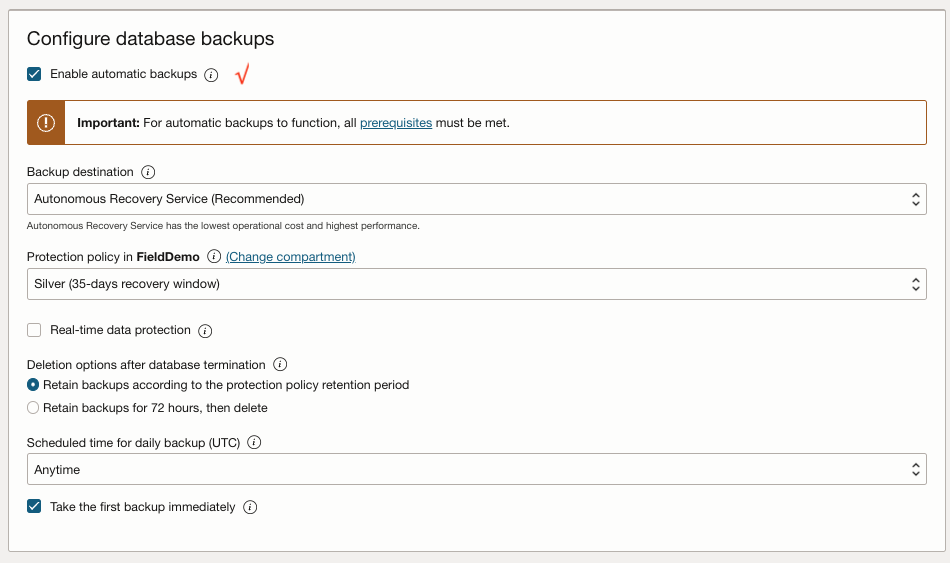
-
Cliquez sur Afficher les options avancées et entrez les informations suivantes.
- Gestion : Vous pouvez ajouter un préfixe IDS d'Oracle (Facultatif) et sélectionner le jeu de caractères et le jeu de caractères national.
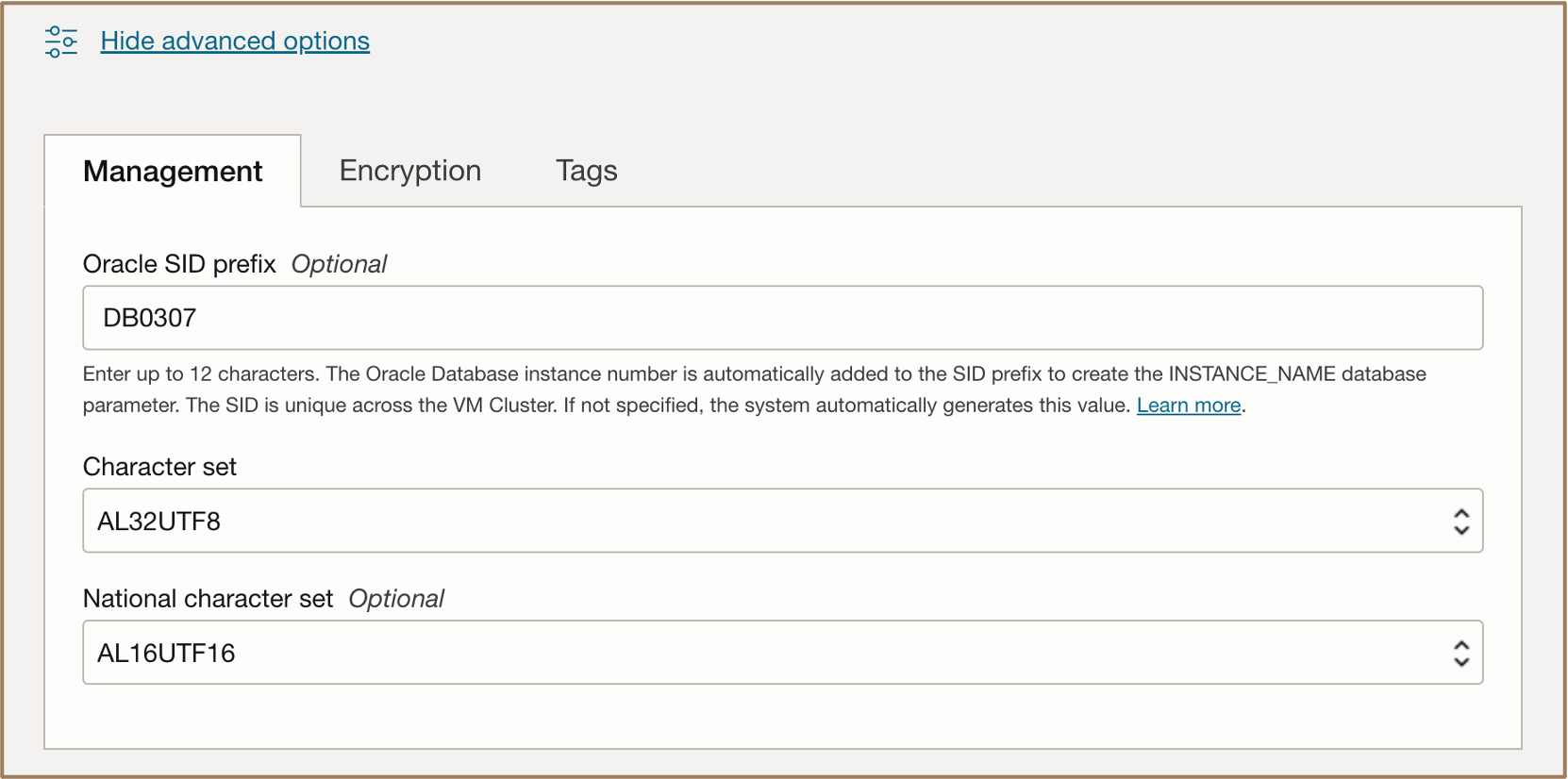
-
Chiffrement : Configurez la gestion des clés, vous disposez d'options pour gérer les clés de base de données. Sélectionnez Utiliser des clés gérées par Oracle pour gérer les clés de base de données à l'aide du portefeuille ou sélectionnez Utiliser des clés gérées par le client pour gérer les clés de base de données à l'aide des chambres fortes OCI.
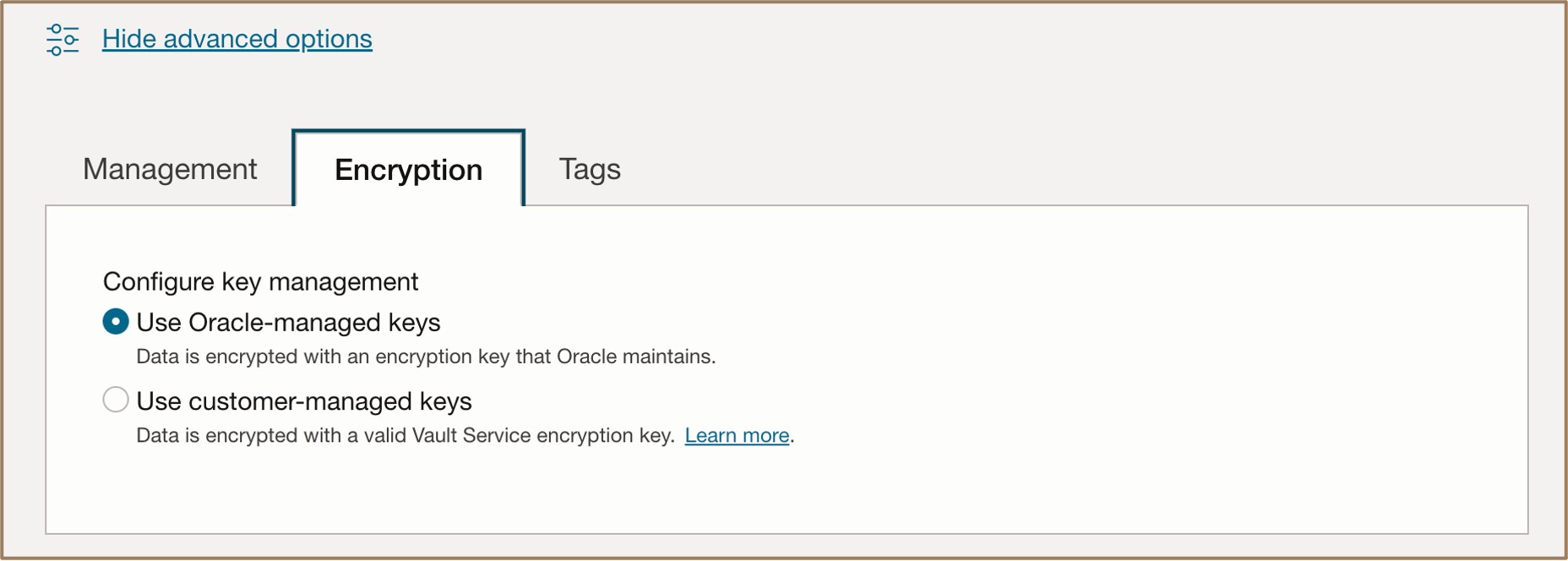
-
Des marqueurs : Appliquez des marqueurs à structure libre ou des marqueurs définis à cette ressource.
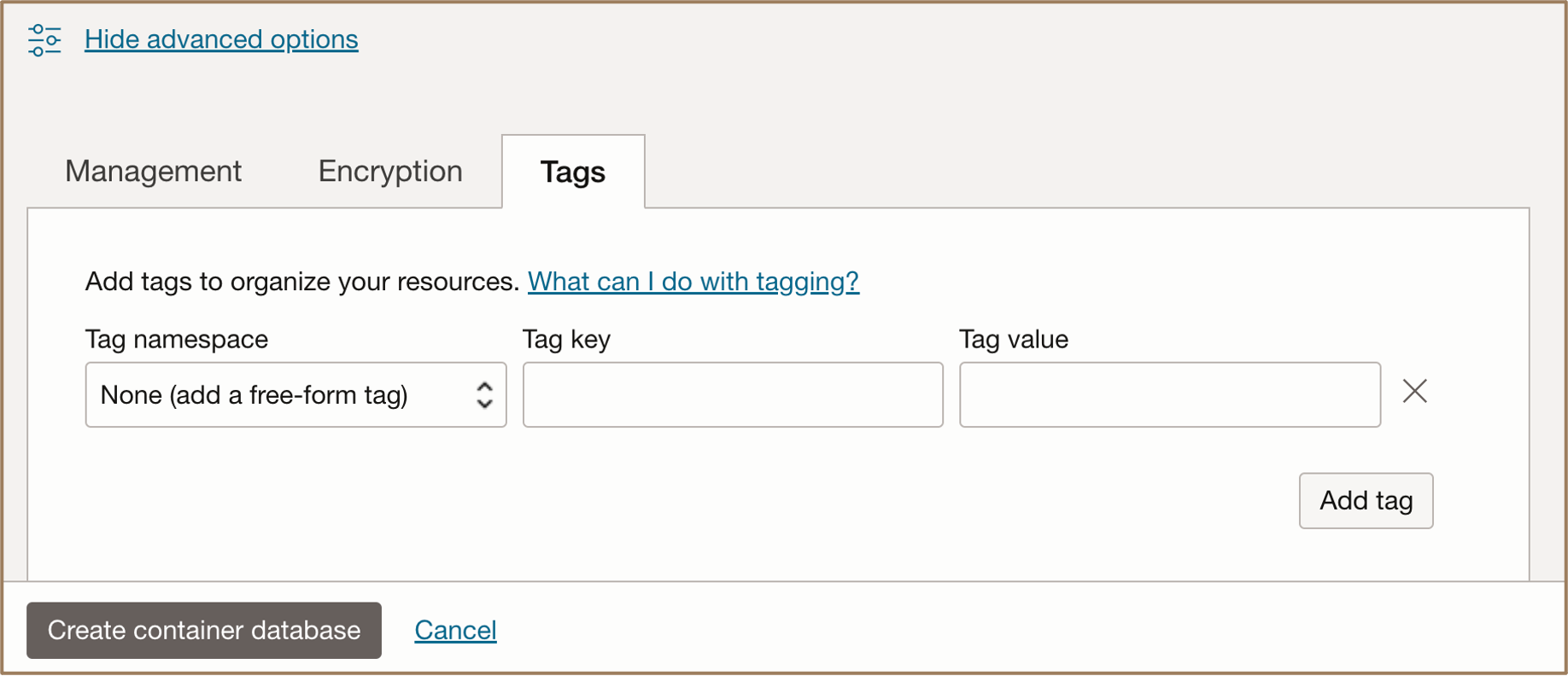
-
Cliquez sur Créer une base de données conteneur.
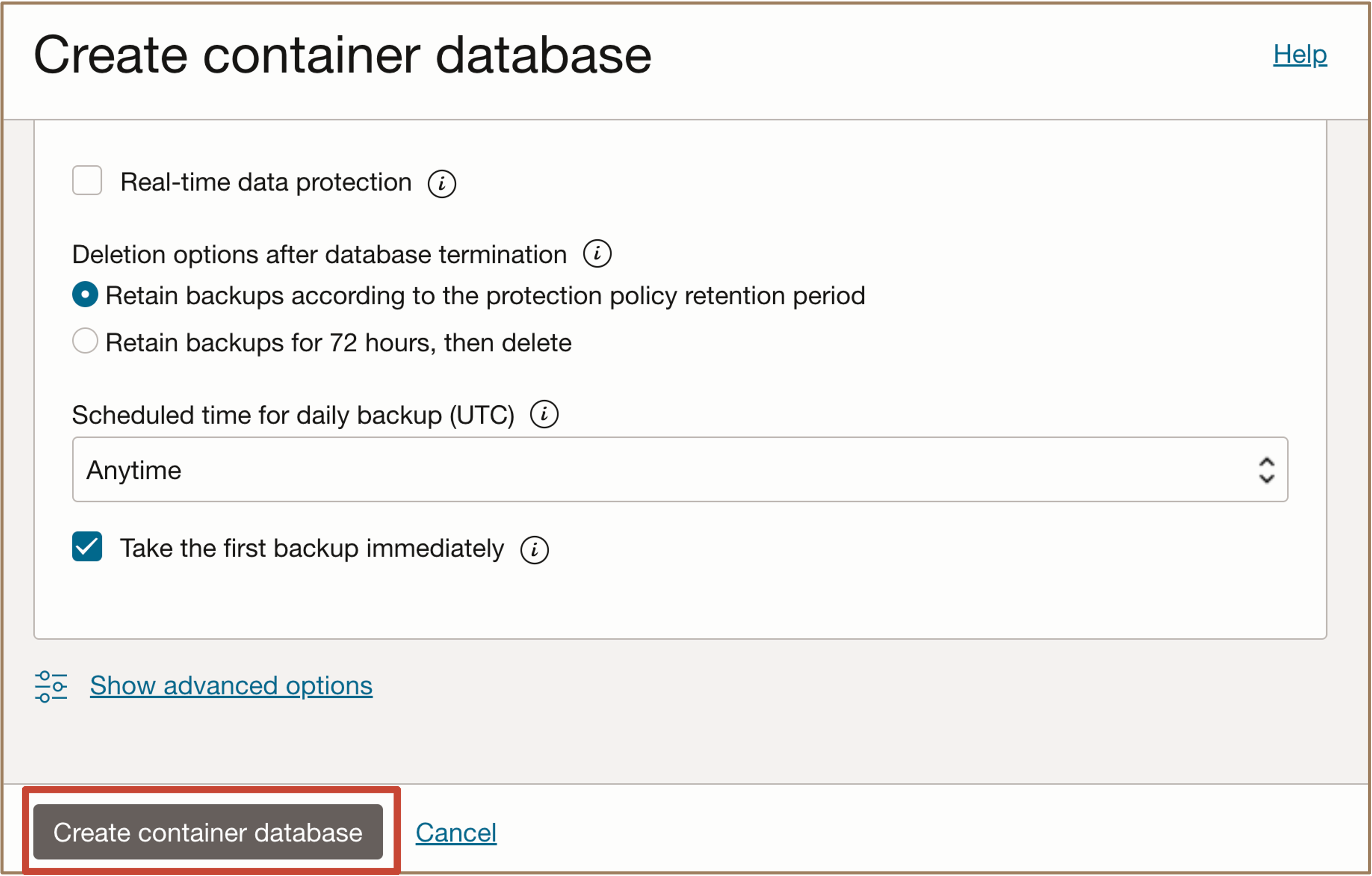
Une fois le processus de provisionnement de la base de données conteneur terminé, l'état de la base de données conteneur est Disponible.
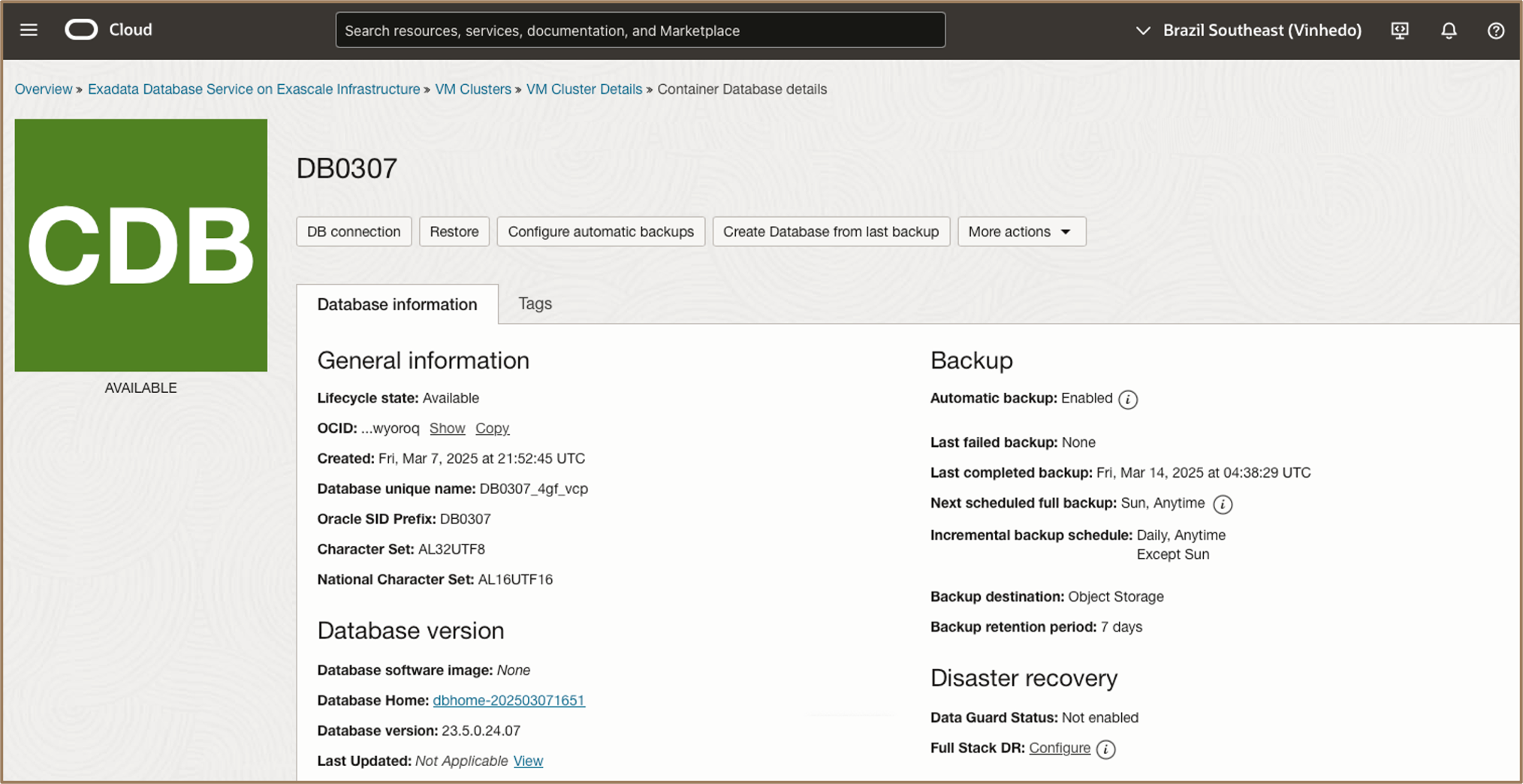
-
Dans la page Détails de la base de données conteneur, sous Ressources, sélectionnez Bases de données enfichables.
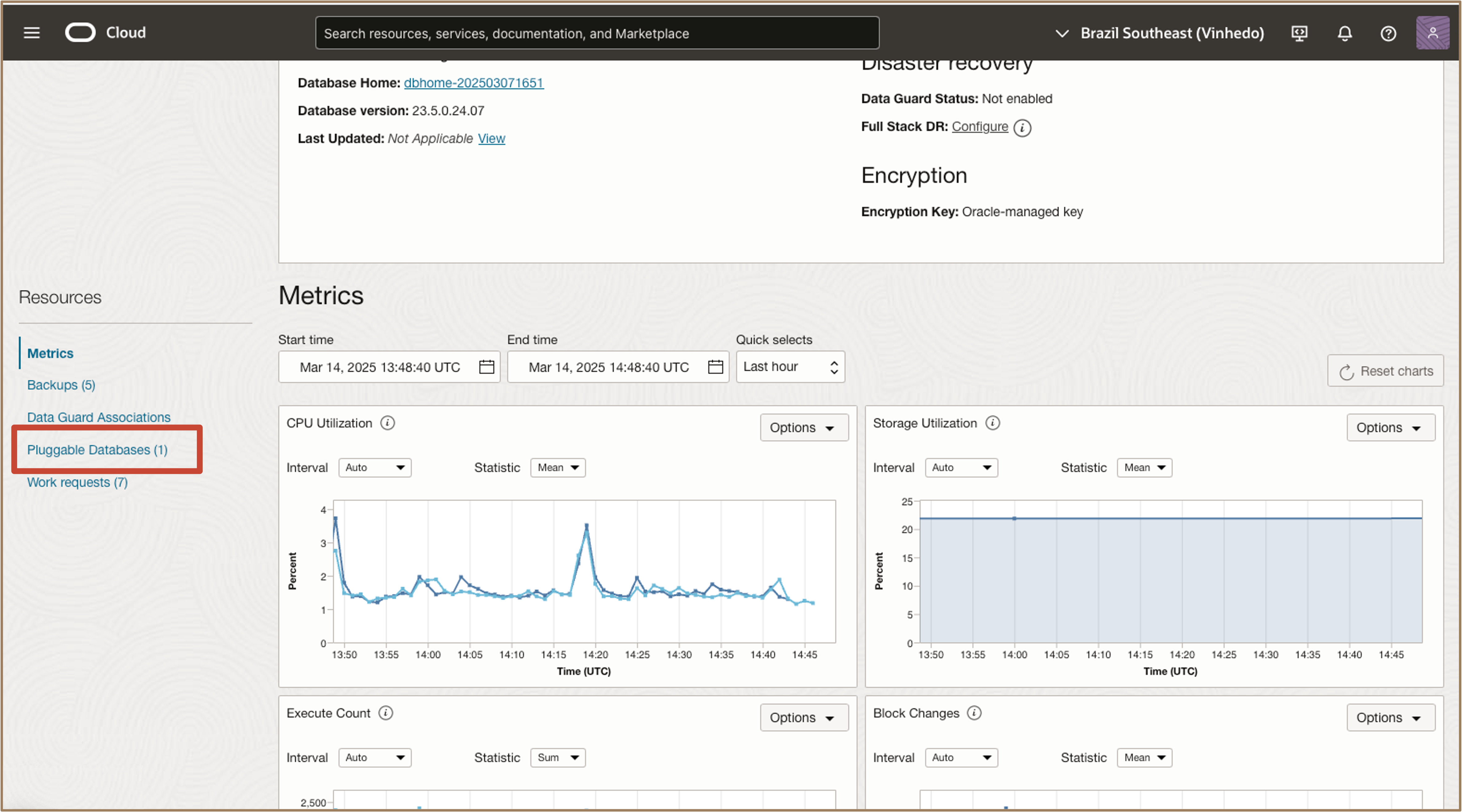
Cliquez sur Base de données enfichable pour voir les détails de la base de données enfichable.
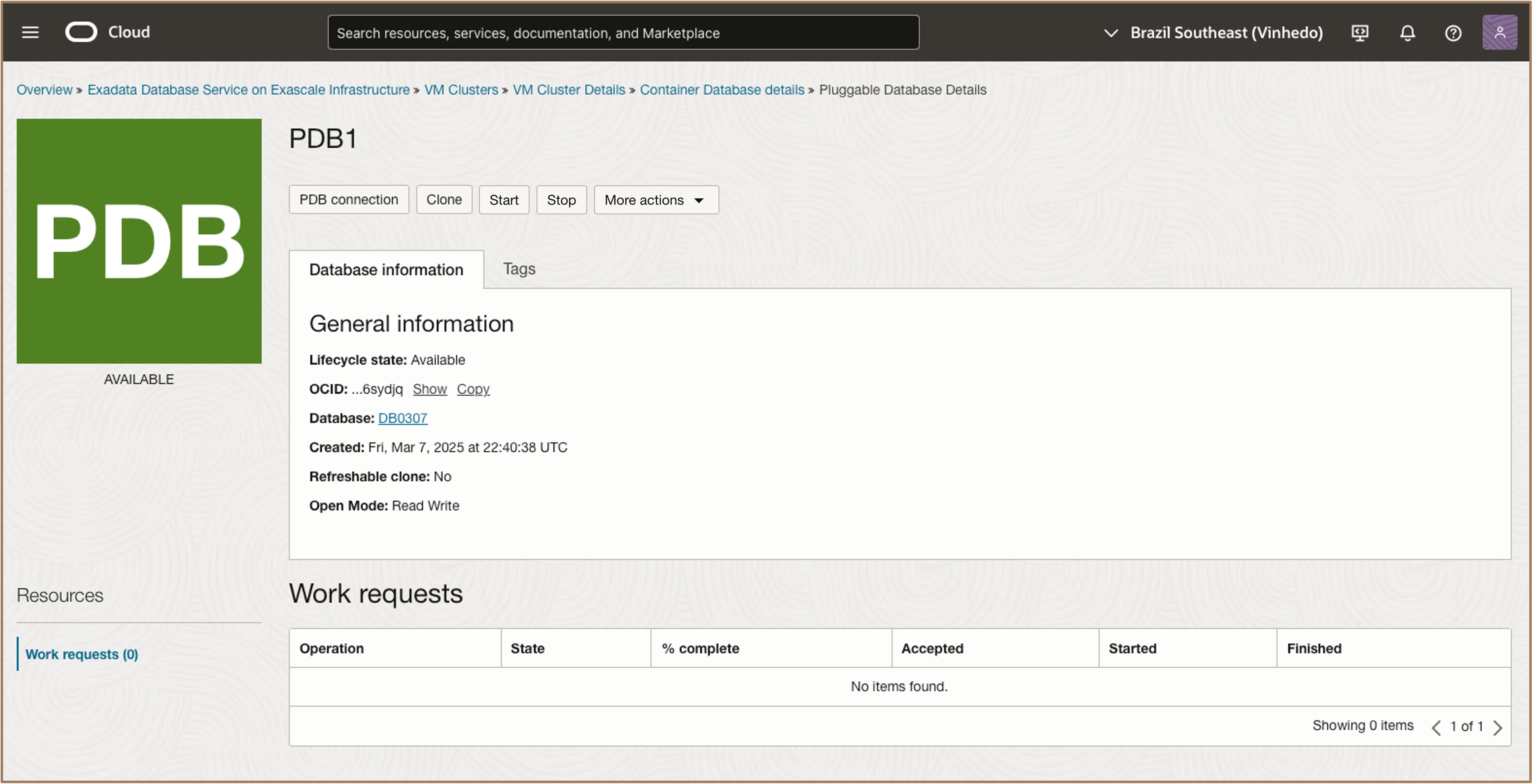
Liens connexes
-
Obtenez tous les avantages d'Exadata à moindre coût sur Oracle Database@Azure
-
Nouveautés dans Oracle Exadata Database Service on Exascale Infrastructure
-
Aperçu d'Oracle Exadata Database Service on Exascale Infrastructure
Remerciements
- Auteurs - Leo Alvarado, Tammy Bednar (Gestion des produits)
Autres ressources d'apprentissage
Explorez d'autres laboratoires sur le site docs.oracle.com/learn ou accédez à plus de contenu d'apprentissage gratuit sur le canal Oracle Learning YouTube. De plus, visitez education.oracle.com/learning-explorer pour devenir un explorateur Oracle Learning.
Pour obtenir la documentation sur le produit, visitez Oracle Help Center.
Provision Oracle Exadata Database Service on Exascale Infrastructure on Oracle Database@Azure
G29377-01
Copyright ©2025, Oracle and/or its affiliates.